Page 1
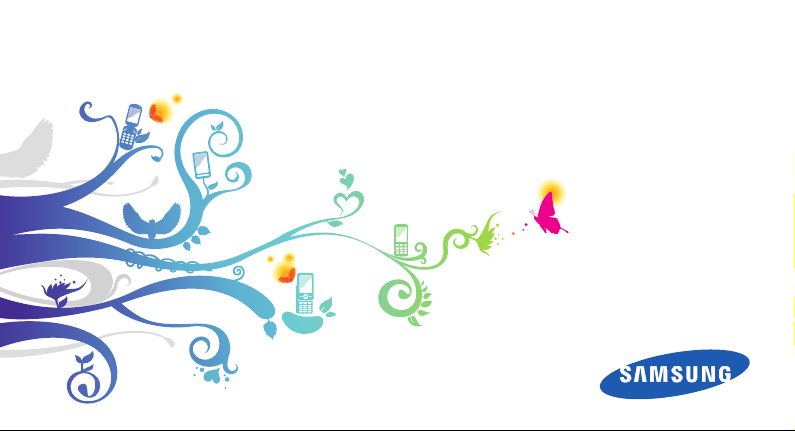
GT-B3410
Руководство
пользователя
Page 2
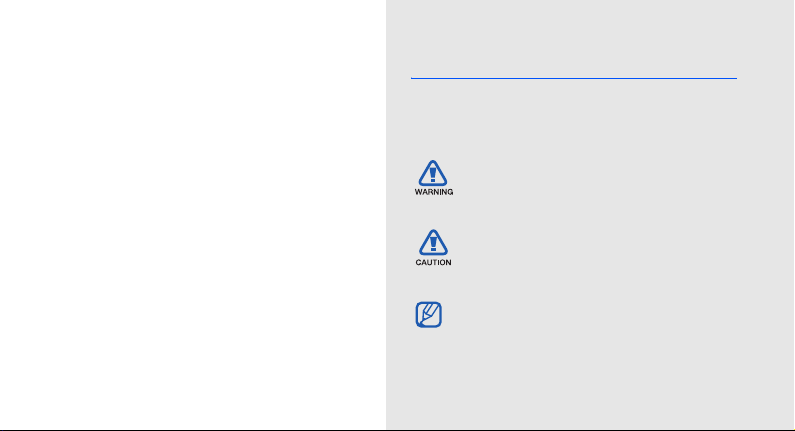
О данном
руководстве
Обозначения, используемые
вданном руководстве
Перед началом работы ознакомьтесь с
обозначениями, используемыми в данном
руководстве:
Данное руководство предназначено для
ознакомления с функциями и возможностями
мобильного телефона. Чтобы сразу
приступить к использованию телефона:
см. разделы «Знакомство с телефоном»,
«Сборка телефона иподготовка к работе»
и «Основные функции».
ii
Предупреждение
могут привести к получению травмы
вами или кем-либо из окружающих
Внимание
привести к повреждению устройства
или другого оборудования
Примечание
или дополнительная информация
X
См.
— страницы с соответствующей
информацией, например: X с. 12
(означает «смотрите страницу 12»)
— ситуации, которые
— ситуации, которые могут
— примечания, советы
Page 3
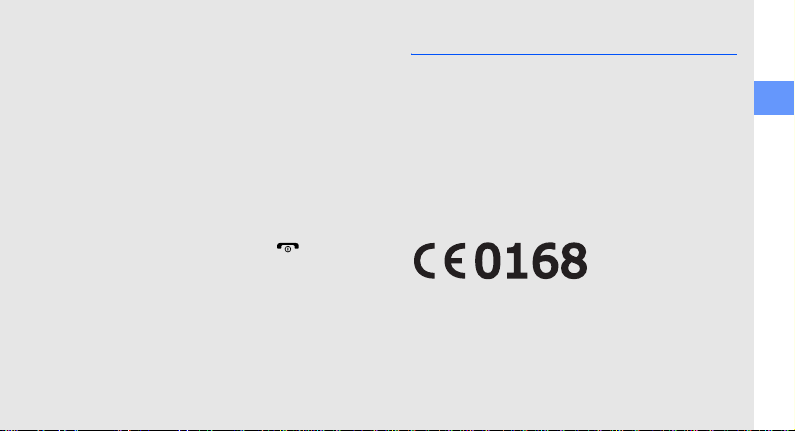
→
[ ]
Следующий шаг
параметров или пунктов меню для
выполнения определенного
действия, например: В режиме меню
выберите пункт Cообщения →
Создать сообщение (означает
«Выберите пункт Cообщения, затем
выберите пункт Создать
сообщение»)
Квадратные скобки
телефона, например: [ ] (означает
клавишу питания и выхода из меню)
— порядок выбора
— клавиши
Сведения об авторских правах
Права на все технологии и изделия в составе
данного устройства являются собственностью
соответствующих владельцев:
• Bluetooth® является зарегистрированной
торговой маркой Bluetooth SIG, Inc. во всем
мире. Идентификатор Bluetooth QD: B016017.
• Java™ является товарным знаком
корпорации Sun Microsystems, Inc.
О данном руководстве
iii
Page 4
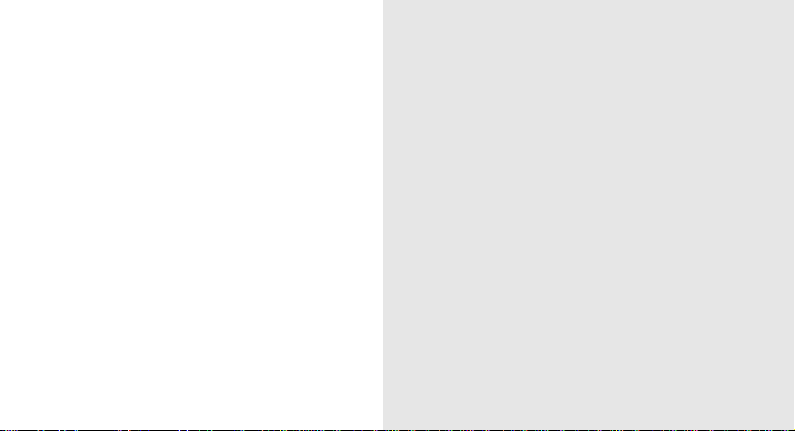
Оглавление
iv
Использование и техника
безопасности ...................................................1
Предупреждения о безопасности .................1
Меры предосторожности ...............................4
Важная информация
по использованию устройства ......................6
Знакомство с телефоном ........................... 12
Комплект поставки ........................................12
Внешний вид телефона ...............................13
Клавиатура .....................................................14
Клавиатура с раскладкой QWERTY ...........14
Значки .............................................................16
Сборка телефона иподготовка
к работе ......................................................... 17
Установка SIM-карты и аккумулятора ........17
Зарядка аккумулятора ..................................19
Установка карты памяти
(дополнительно) ............................................20
Page 5
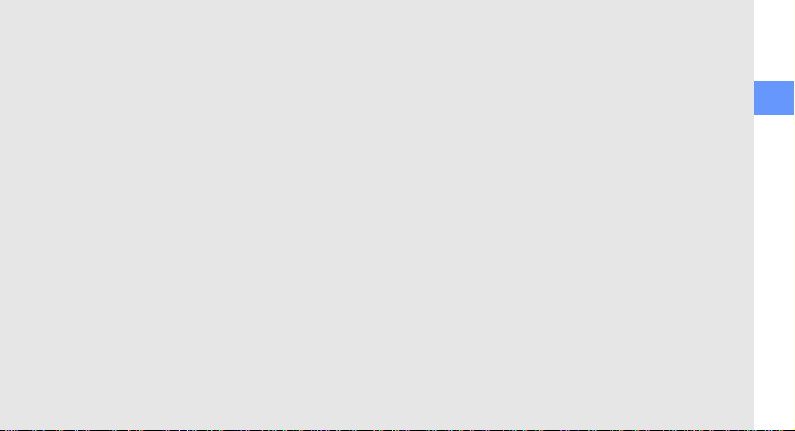
Основные функции ...................................... 22
Включение и выключение телефона ........ 22
Использование сенсорного экрана ........... 23
Доступ к меню ............................................... 24
Быстрое открытие экрана редактора
сообщений ..................................................... 24
Использование виджетов ........................... 24
Настройка телефона ................................... 25
Основные функции вызова ......................... 27
Отправка и просмотр сообщений .............. 29
Добавление и поиск контактов ................... 32
Основные функции камеры ........................ 33
Прослушивание музыки .............................. 35
Просмотр веб-страниц ................................ 38
Использование служб Google .................... 39
Дополнительные функции .......................... 40
Дополнительные функции звонка ............. 40
Дополнительные функции
телефонной книги ........................................ 44
Дополнительные функции обмена
сообщениями .................................................45
Использование дополнительных
функций камеры ............................................48
Дополнительные музыкальные
функции ..........................................................51
Инструменты и приложения .......................54
Использование функции беспроводной
связи Bluetooth ...............................................54
Активация и отправка SOS-сообщений ....56
Активация оповещения о смене
SIM-карты .......................................................57
Выполнение ложных вызовов .....................58
Запись и воспроизведение голосовых
заметок ...........................................................59
Печать изображений ....................................60
Просмотр фотографий
и видеозаписей в Интернете ....................... 61
Использование Java-игр иприложений ....61
Оглавление
v
Page 6
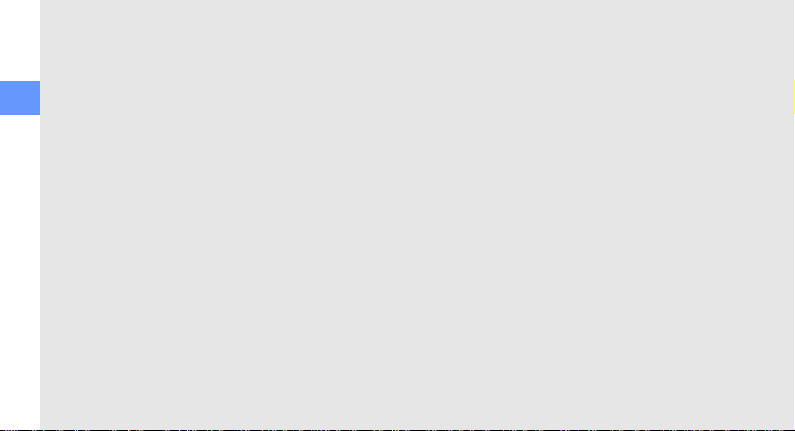
Настройка и просмотр мирового
времени .......................................................... 62
Установка и использование сигналов ....... 63
Использование калькулятора .................... 64
Конвертирование валют или единиц
Оглавление
измерения ...................................................... 64
Установка таймера обратного отсчета ..... 65
Использование секундомера ..................... 65
Создание новой задачи ............................... 65
Создание текстовой заметки ...................... 65
Управление календарем ............................. 66
Устранение неполадок .................................. a
Указатель ........................................................ d
vi
Page 7
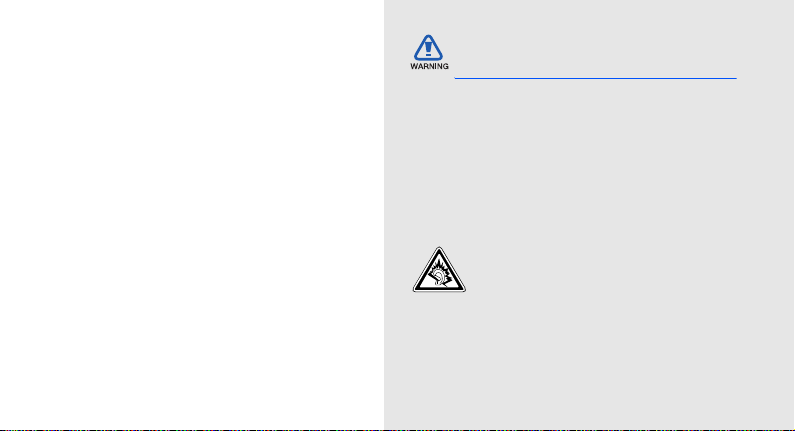
Использование
и техника
безопасности
Предупреждения
о безопасности
Храните телефон в местах, недоступных
для детей и домашних животных
Во избежание несчастных случаев храните
мелкие детали телефона и аксессуары в местах,
недоступных для детей и домашних животных.
Во избежание возникновения опасности или
нарушения закона, а также для обеспечения
оптимальной работы телефона соблюдайте
указанные ниже меры предосторожности.
Берегите слух
Продолжительное воздействие
чрезмерно громкого звука может
вызвать нарушения слуха.
Прежде чем подключать наушники к
источнику звука, обязательно следует
уменьшить громкость. Уровень
громкости не должен превышать
минимально необходимый для
разговора или прослушивания музыки.
1
Page 8

Аккуратно устанавливайте мобильные
устройства и оборудование
Убедитесь, что мобильные телефоны
и аксессуары, установленные в автомобиле,
надежно закреплены. Не помещайте телефон
Использование и техника безопасности
и
его аксессуары рядом с подушкой безопасности
или в зоне ее раскрытия. Неправильная установка
оборудования беспроводной связи может привести
к серьезным травмам в случае срабатывания
подушки безопасности.
Аккуратное использование и утилизация
аккумуляторов и зарядных устройств
• Используйте только рекомендованные
компанией Samsung аккумуляторы и зарядные
устройства. Несовместимые аккумуляторы
и зарядные устройства могут
серьезным травмам и повреждению устройства.
• Никогда не сжигайте использованные
аккумуляторы или телефон. Следуйте всем
требованиям местного законодательства
при утилизации использованных
аккумуляторов и телефонов.
2
привести к
• Никогда не помещайте аккумуляторы
ителефоны внутрь или на поверхность
нагревательных приборов, например
микроволновых печей, духовок или радиаторов.
При перегреве аккумуляторы могут взорваться.
•
Не сдавливайте и не прокалывайте аккумулятор
Избегайте внешнего давления на аккумулятор,
так как это может привести к внутреннему
короткому замыканию и перегреву.
.
Меры предосторожности при
использовании кардиостимуляторов
Во избежание радиопомех сохраняйте дистанцию
не менее 15 см между мобильными телефонами
и кардиостимуляторами, как рекомендуют
производители и независимая группа экспертов
Института исследований беспроводных
технологий. При появлении малейших признаков
радиопомех в работе кардиостимулятора или
другого медицинского прибора немедленно
выключите телефон ипроконсультируйтесь
с производителем к
и медицинского оборудования.
ардиостимулятора
Page 9

Выключайте телефон в потенциально
взрывоопасной среде
Не используйте телефон на автозаправочных
станциях (станциях техобслуживания), а также
вблизи емкостей с топливом или химическими
веществами. Выключайте телефон в соответствии
с предупреждающими знаками и инструкциями.
Телефон может стать причиной взрыва или
пожара в непосредственной близости от объектов
хранения топлива или химических веществ,
атакже в местах выполнения взрывных работ.
Не храните и не перевозите горючие жидкости,
газы или взрывчатые вещества вместе с
телефоном, его компонентами или аксессуарами.
Снижение риска повреждений
и преждевременного износа
При использовании телефона не сжимайте
его в руке, не нажимайте на клавиши слишком
сильно, используйте специальные функции,
позволяющие сократить количество нажатий
на клавиши (например, шаблоны и предиктивный
ввод текста), и делайте частые перерывы.
Не используйте телефон, если его
дисплей поврежден или разбит
Разбитое стекло или акрил могут вызвать
травмы рук и лица. Обратитесь в сервисный
центр Samsung для замены дисплея. Если
повреждения телефона возникли в результате
его неправильной эксплуатации, гарантия
производителя будет аннулирована.
Использование и техника безопасности
3
Page 10
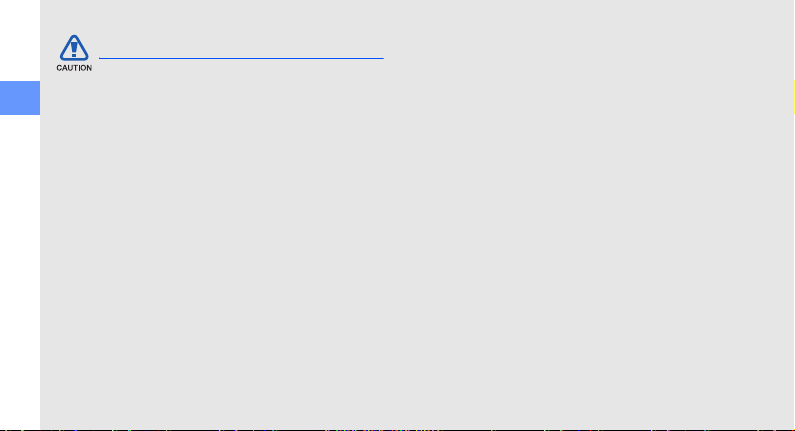
Меры предосторожности
Безопасность дорожного движения
Не используйте телефон при управлении
автомобилем и соблюдайте все правила,
Использование и техника безопасности
ограничивающие использование мобильных
телефонов при вождении автомобиля.
Используйте устройства громкой связи
для обеспечения безопасности.
Выполняйте все действующие
правила и предупреждения
Соблюдайте все предписания, запрещающие
использование мобильного устройства
в определенной области.
Используйте только аксессуары,
рекомендованные компанией Samsung
Использование несовместимых аксессуаров
может стать причиной повреждения устройства
или привести к травме.
4
Выключайте телефон при нахождении
рядом с медицинским оборудованием
Теле фон может создавать помехи в работе
медицинского оборудования в больницах или
других медицинских учреждениях. Следуйте
всем требованиям, предупреждениям и указаниям
медицинского персонала.
Находясь в самолете, выключите
телефон или отключите функции
беспроводной связи
Включенный телефон может вызвать помехи,
влияющие на работу бортового оборудования
самолета. Соблюдайте все правила
авиаперелетов и по требованию персонала
выключайте телефон или переключайте его
в автономный режим.
Page 11
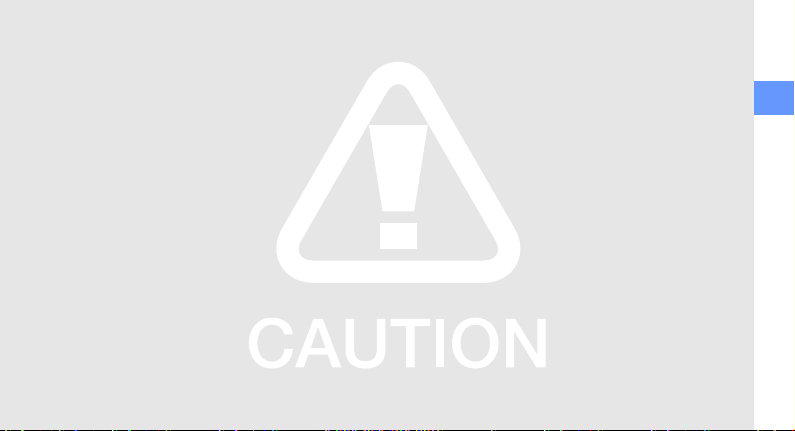
Защита аккумуляторов и зарядных
устройств от повреждений
• Берегите устройство от воздействия
экстремальных температур (ниже 0 °C/32 °F
или выше 45 °C/113 °F). Слишком высокая
или низкая
срок службы
•
Не допускайте соприкосновения аккумуляторов
с металлическими предметами, так как это
может вызвать замыкание положительного
и отрицательного контактов аккумулятора
ипривести к временному или постоянному
нарушению его работы.
• Не используйте поврежденное зарядное
устройство или аккумулятор.
температура уменьшает емкость и
аккумуляторов.
Обращайтесь с устройством аккуратно
и осторожно
•
Не разбирайте телефон: существует опасност
поражения электрическим током.
• Избегайте попадания влаги на телефон.
Проникнув внутрь устройства, она может
привести к его серьезным повреждениям;
при этом специальная наклейка внутри
корпуса изменит свой цвет. Не трогайте
телефон мокрыми руками. Попадание влаги
влечет за собой прекращение действия
гарантии производителя.
• Не используйте и не храните телефон
взапыленных или загрязненных помещениях.
Это может вызвать повреждение подвижных
частей телефона.
• Теле фон является сложным электронным
устройством — удары инеаккуратное
обращение могут привести к серьезным
повреждениям электроники.
• Не раскрашивайте телефон, краска может
засорить подвижные части и нарушить их
нормальную работу.
ь
• Если телефон оснащен камерой или другим
источником света, не подносите его близко
к глазам детей и животных.
Использование и техника безопасности
5
Page 12
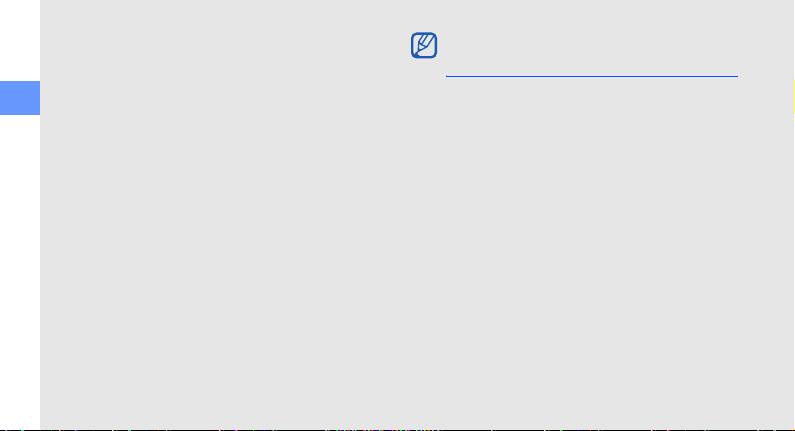
• Не подвергайте телефон воздействию
магнитных полей, это может привести
к его повреждению. Не используйте футляры
идругие аксессуары с магнитными
застежками, а также избегайте контакта
телефона с магнитными полями в течение
Использование и техника безопасности
долгого времени.
Не используйте телефон вблизи других
электронных приборов, это может
привести к возникновению помех
Устройст во излучает радиосигналы (RF),
которые могут создавать помехи в работе не
защищенных от воздействия радиочастотного
излучения
кардиостимуляторы,
медицинские приборы и другие электронные
устройства, используемые дома или в автомобиле.
Для устранения радиопомех обратитесь
кпроизводителю оборудования.
6
электронных устройств, таких как
слуховые аппараты,
Важная информация
по использованию устройства
При использовании держите устройство
в обычном положении
Избегайте прикосновений к внутренней антенне
устройства.
Доверяйте ремонт телефона только
квалифицированным специалистам
Неквалифицированный ремонт может привести
к поломке устройства и прекращению действия
гарантии.
Продление срока службы аккумулятора
и зарядного устройства
• Не следует оставлять аккумулятор
подключенным к зарядному устройству на
срок более недели, поскольку избыточная
зарядка может сократить срок его службы.
• Если полностью заряженный аккумулятор
н
е использовать, он со временем разряжается.
Page 13
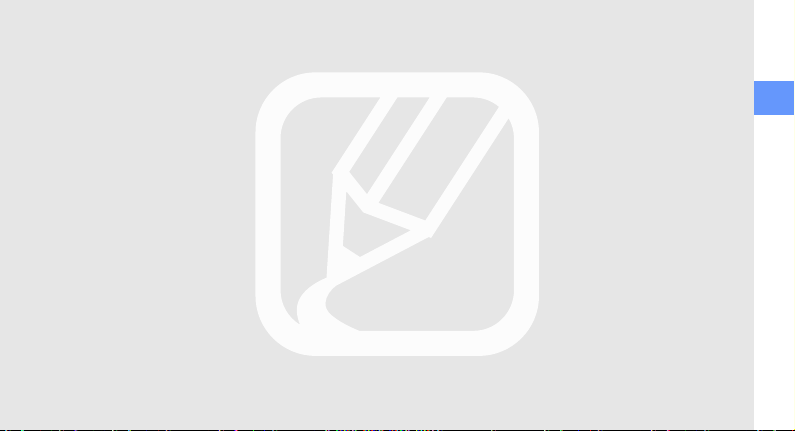
• После зарядки аккумулятора всегда отключайте
зарядное устройство от источника питания.
• Аккумуляторы следует использовать только
по прямому назначению.
Аккуратно обращайтесь с SIM-картой
и картами памяти
• Не извлекайте карту во время передачи
иполучения данных, это может привести
к потере данных и повреждению карты или
устройства.
• Предохраняйте карту от сильных ударов,
статического электричества и электрических
помех от других устройств.
• Частые стирание и запись данных уменьшают
срок службы карты.
• Не прикасайтесь к позолоченным контактам
карты памяти пальцами и металлическими
предметами. В случае загрязнения карты
протирайте ее мягкой тканью.
Доступ к службам экстренной помощи
В некоторых зонах и при некоторых
обстоятельствах невозможно совершить
экстренный вызов. Перед отъездом в отдаленные
или не обслуживаемые области продумайте
другой способ связи со службами экстренной
помощи.
Информация о сертификации удельного
коэффициента поглощения (SAR)
Устройст во изготовлено с учетом предельно
допустимых уровней излучения радиочастотной
(РЧ) энергии, рекомендованных Советом ЕС.
Данные стандарты запрещают продажу мобильных
устройств, уровень излучения которых
(называемый удельным коэффициентом
поглощения SAR) превышает 2,0 Вт
на один килограмм массы тела.
Использование и техника безопасности
7
Page 14
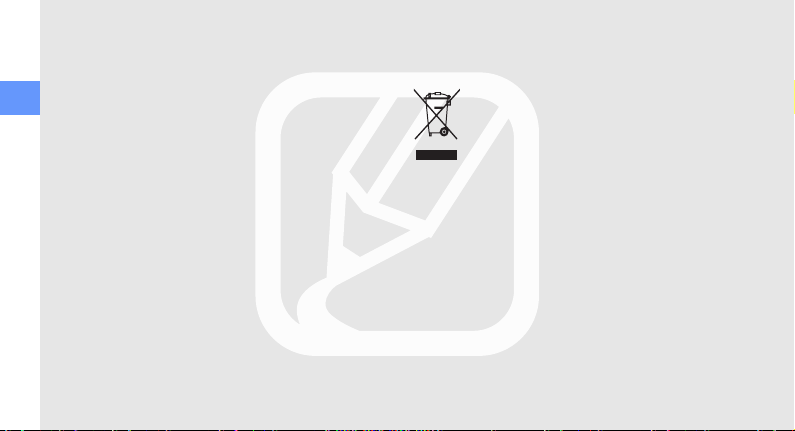
Во время тестирования максимальный SAR
для данной модели составил 0,354 Вт
на
килограмм. При обычном использовании
значение
устройство использует только радиочастотную
Использование и техника безопасности
энергию, необходимую для передачи сигнала
на ближайшую базовую станцию. Благодаря
автоматическому снижению уровня излучения
устройство сокращает общее количество
выделяемой радиочастотной энергии.
Декларация соответствия на задней обложке
данного руководства показывает соответствие
устройства директиве европейского
парламента и совета
и телекоммуникационному
оборудованию. Для получения дополнительных
сведений о SAR и стандартах ЕС посетите вебузел Samsung.
8
SAR гораздо меньше, поскольку
по радиооборудованию
терминальному
Правильная утилизация изделия
(Использованное электрическое
и электронное оборудование)
(Данные правила действуют в
странах Европейского Союза и других
европейских странах с раздельной
системой сбора мусора)
Наличие данного значка показывает,
что изделие и его электронные аксессуары
(например, зарядное устройство, гарнитура,
кабель USB) по окончании их срока службы
нельзя утилизировать вместе с бытовыми
отходами. Во избежание нанесения вреда
окружающей среде и здоровью людей при
неконтролируемой утилизации, а также для
обеспечения возможности их переработки для
повторного использования утилизируйте
изделие и его электронные аксессуары отдельно
от прочих отходов.
Page 15
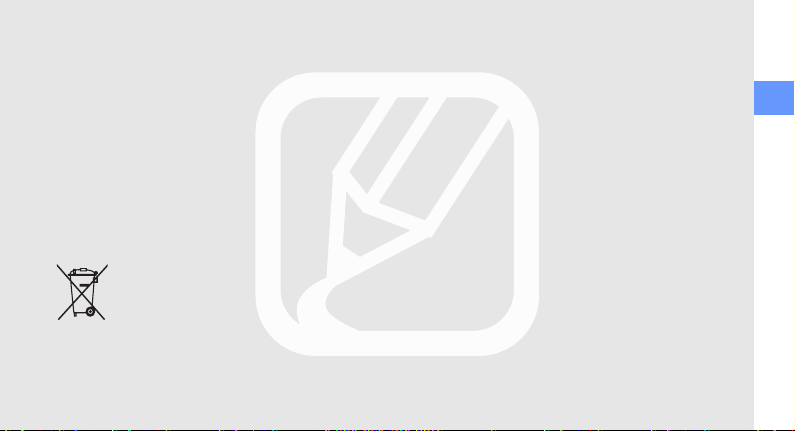
Сведения о месте и способе утилизации
изделия в соответствии с нормами
природоохраны можно получить у продавца
или в соответствующей государственной
организации.
Бизнес-пользователи должны обратиться к
поставщику
договора покупки.
изделие и его электронные
сдругими производственными отходами.
и ознакомиться с условиями
Запрещается утилизировать
аксессуары вместе
Правильная утилизация
аккумуляторов для этого продукта
(Для стран ЕС и других европейских
стран, использующих отдельные
системы возврата аккумуляторов)
Такая маркировка на аккумуляторе,
руководстве или упаковке указывает на то, что
аккумуляторы, используемые в данном
продукте, не должны выбрасываться вместе
сдругими бытовыми отходами по окончании
срока службы. Химические символы Hg, Cd
или Pb означают то, что аккумулятор содержит
ртуть, кадмий или свинец в количествах,
превышающих контрольный уровень в
Директиве ЕС 2006/66. Если аккумуляторы
утилизированы неправильно, эти вещества
могут нанести вред здоровью людей или
окружающей среде.
Для защиты природных ресурсов и с целью
повторного использования ценных материалов,
отделяйте аккумуляторы от остального мусора
исдавайте их на переработку через местную
систему бесплатного обмена аккумуляторов.
Использование и техника безопасности
9
Page 16
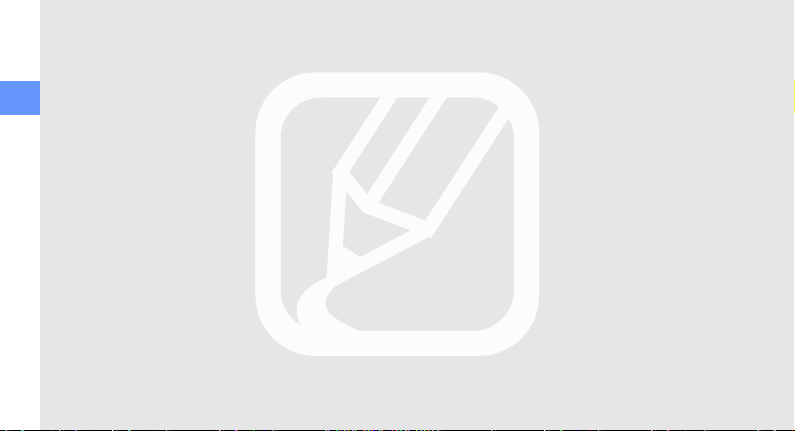
Отказ от ответственности
Некоторые данные и службы, к которым
можно получить доступ с помощью этого
устройства, защищены законами об авторских
правах, патентах, товарных знаках или другими
Использование и техника безопасности
законами об интеллектуальной собственности.
Такие данные и службы предоставляются
исключительно для личного некоммерческого
использования. Никакие данные и службы нельзя
использовать способом, не разрешенным
владельцем данных или поставщиком службы.
Не ограничивая вышесказанное, без отдельного
разрешения соответствующего владельца
данных или поставщика содержимого запрещено
изменять, копировать, повторно публиковать,
загружать, публиковать вблогах, передавать,
переводить, продавать, создавать на их основе
любые продукты или использовать в других
целях, а также распространять любым
способом и на любых носителях данные и
отображаемые с помощью этого устройства.
10
службы,
СТОРОННИЕ ДАННЫЕ И СЛУЖБЫ
ПРЕДОСТАВЛЯЮТСЯ НА УСЛОВИЯХ
«КАК ЕСТЬ». КОРПОРАЦИЯ SAMSUNG
НЕ ПРЕДОСТАВЛЯЕТ ЯВНЫХ И
ПОДРАЗУМЕВАЕМЫХ ГАРАН ТИЙ
ОТНОСИТЕЛЬНО ДАННЫХ И СЛУЖБ ДЛЯ
ЛЮБЫХ ЦЕЛЕЙ. КОРПОРАЦИЯ SAMSUNG
ОТКАЗЫВАЕТСЯ ОТ ЛЮБЫХ
ПОДРАЗУМЕВАЕМЫХ ГАРАНТИ Й, ВКЛЮЧАЯ,
НО НЕ ОГРАНИЧИВАЯСЬ
ПЕРЕЧИСЛЕННЫМ, ГАРАНТИИ ТОВАРНОЙ
ПРИГОДНОСТИ И СООТВЕТСТВИЯ
ОПРЕДЕЛЕННОЙ ЦЕЛИ. КОРПОРАЦИЯ
SAMSUNG НЕ ГАРАНТ ИРУЕ Т ТОЧН ОСТИ,
ДЕЙСТВИТЕЛЬНОСТИ, СВОЕВРЕМЕННОСТИ,
ЗАКОННОСТИ ИЛИ ПОЛНОТЫ ЛЮБЫХ
ДАННЫХ ИЛИ СЛУЖБ, ПРЕДОСТАВЛЕННЫХ
ЧЕРЕЗ ЭТО УСТРОЙСТВО. НИ ПРИ КАКИХ
УСЛОВИЯХ, ВТОМ ЧИСЛЕ В СЛУЧАЕ
ХАЛАТНОСТИ, КОРПОРАЦИЯ SAMSUNG
НЕ НЕСЕТ ОТВЕТСТВЕННОСТИ (ПО
Page 17
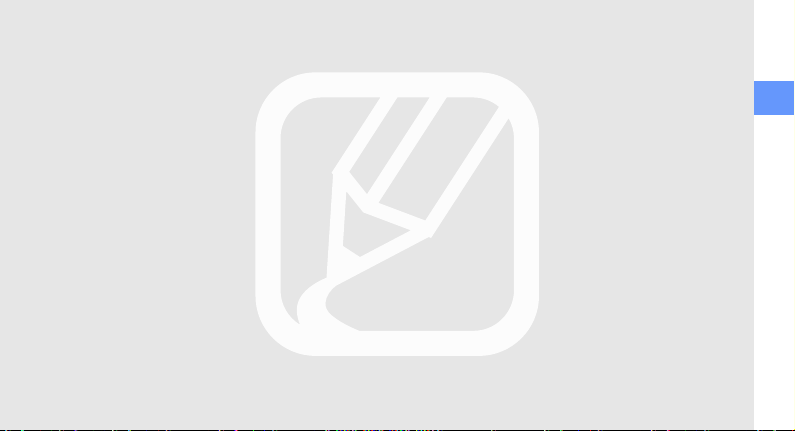
КОНТРАКТНОМУ И ГРАЖДАНСКОМУ ПРАВУ)
ЗА ЛЮБЫЕ ПРЯМЫЕ, НЕПРЯМЫЕ,
ПОБОЧНЫЕ, РЕАЛЬНЫЕ ИЛИ КОСВЕННЫЕ
УБЫТКИ, ПЛАТУ ЗА УСЛУГИ АДВОКАТА,
РАСХОДЫ ИЛИ ЛЮБЫЕ ДРУГИЕ УБЫТКИ,
ВОЗНИКШИЕ В СВЯЗИ ИЛИ СВЯЗАННЫЕ
СЛЮБОЙ ИНФОРМАЦИЕЙ ЛИБО
ВЫЗВАННЫЕ ИСПОЛЬЗОВАНИЕМ ЛЮБЫХ
ДАННЫХ ИЛИ СЛУЖБ ВАМИ ИЛИ ТРЕТЬИМИ
ЛИЦАМИ, ДАЖЕ ЕСЛИ ЕЙ СООБЩАЛОСЬ
О ВОЗМОЖНОСТИ ТАКИХ УБЫТКОВ.
Предоставление сторонних служб может
прекращаться или прерываться в любое
время, и корпорация Samsung не делает
никаких заявлений и не дает никаких гарантий
относительного того, что данные или службы
будут доступны в течение какого-либо периода
времени. Данные и службы передаются третьими
лицами с помощью сетей и устройств передачи,
не контролируемых компанией Samsung.
Не ограничивая общий характер этого отказа
от ответственности, корпорация Samsung
вявном виде отказывается от любой
ответственности за прерывание или
приостановку предоставления любых данных
ислужб с помощью этого устройства.
Корпорация Samsung не обязана предоставлять
пользователям поддержку, связанную с такими
данными и службами. Все вопросы и требования
связанные с данными или службами, необходимо
направлять поставщикам данных и служб.
Использование и техника безопасности
,
11
Page 18
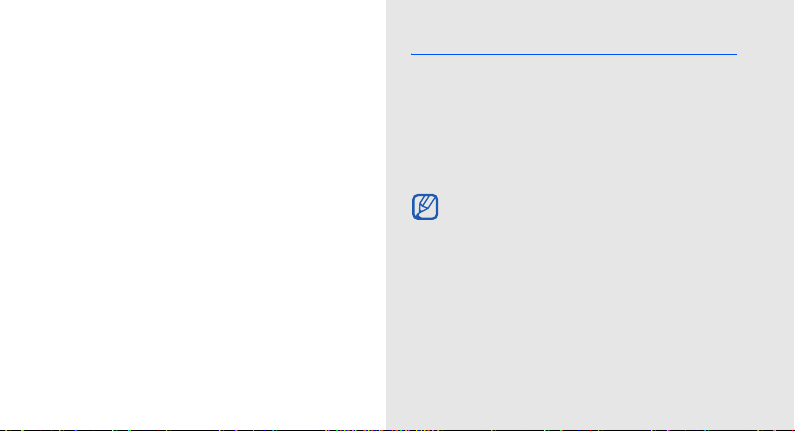
Знакомство с
телефоном
В данном разделе описываются внешний вид
телефона, его клавиши и значки.
12
Комплект поставки
В комплект поставки телефона входят
следующие компоненты:
• мобильный телефон
• аккумулятор
• зарядное устройство
• руководство пользователя
• Комплектация телефона может меняться в
зависимости от программного обеспечения
и аксессуаров, доступных в вашем регионе
или предлагаемых оператором мобильной
связи. Дополнительные аксессуары можно
приобрести у местных дилеров компании
Samsung.
• Аксессуары, поставляемые вместе c
телефоном, лучше всего подходят для
работы с ним.
Page 19
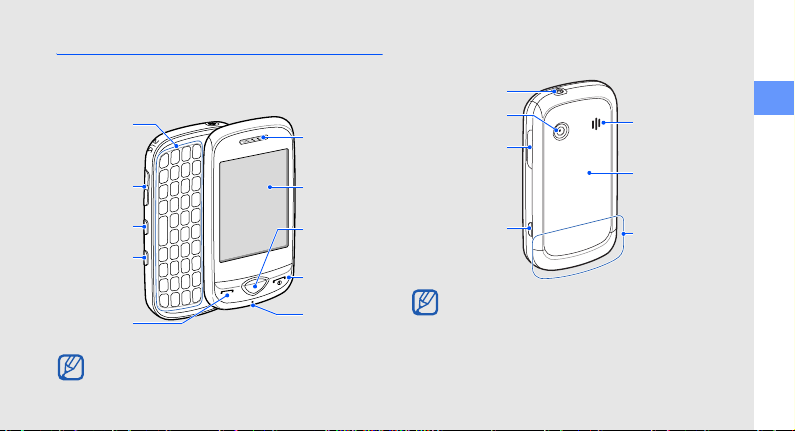
Внешний вид телефона
На передней панели телефона находятся
следующие клавиши и функции.
Клавиатура с
раскладкой
QWERTY
Клавиша
громкости
Клавиша
блокировки
Клавиша
записи
Клавиша
вызова
В зависимости от региона расположение
клавиш на клавиатуре с раскладкой
QWERTY может меняться.
Динамик
Сенсорный
экран
Клавиша
«Назад»
Клавиша
питания и
выхода из
меню
Микрофон
На задней панели телефона находятся
следующие клавиши и функции.
Разъем
гарнитуры
Объектив
камеры
Многофунк-
циональный
разъем
Клавиша
камеры
Клавиатуру и сенсорный экран можно
заблокировать, чтобы предотвратить
случайные нажатия клавиш. Чтобы
включить блокировку, нажмите и
удерживайте клавишу блокировки. Чтобы
отключить блокировку, нажмите и
удерживайте клавишу блокировки или
соответствующий значок на экране.
Динамик
Крышка
аккумулятора
Внутренняя
антенна
Знакомство с телефоном
13
Page 20
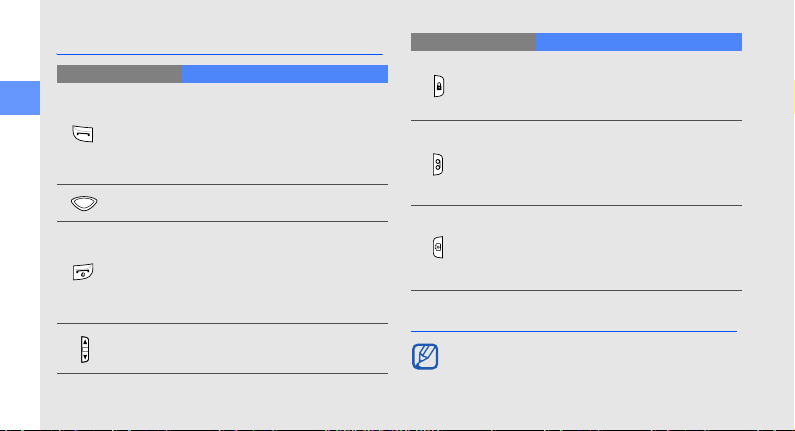
Клавиатура
Клавиша Назначение
Знакомство с телефоном
Вызов
Назад
Клавиша
питания
ивыхода
из меню
Громкость
14
Вызов или ответ на вызов;
врежиме ожидания —
извлечение из памяти номеров
последних исходящих,
пропущенных или входящих
вызовов
Возврат на предыдущий
уровень меню
Включение и выключение
телефона (нажмите и
удерживайте); завершение
вызова; в режиме меню —
отмена ввода и возврат в режим
ожидания
Регулирование уровня
громкости телефона
Клавиша Назначение
Блокировка
Диктофон
Камера
Включение блокиро вки
сенсорного экрана и клавиш;
отключение блокировки
(нажмите и удерживайте)
Запуск диктофона; запись
голосового напоминания
(нажмите и удерживайте);
врежиме FM-радио —
запись песен
В режиме ожидания —
включение камеры (нажмите
иудерживайте); в режиме
камеры — фотосъемка или
запись видео
Клавиатура с раскладкой QWERTY
В зависимости от региона расположение
клавиш на клавиатуре с раскладкой
QWERTY может меняться.
Page 21
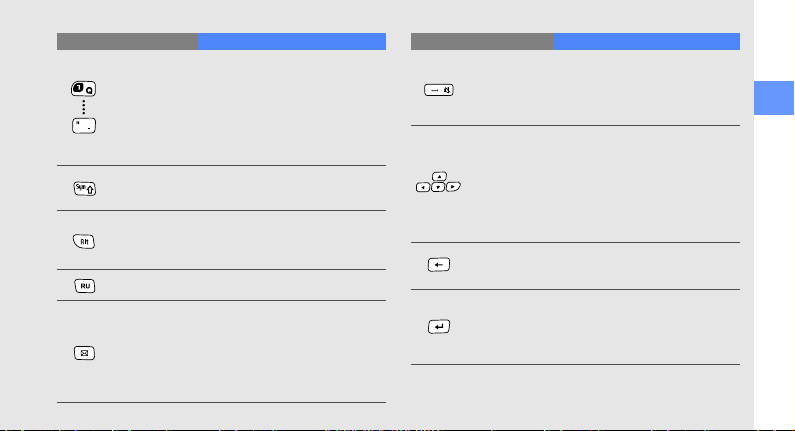
Клавиша Назначение
Алфавитноцифровые
клавиши
Символ/Shift
Alt
Язык ввода
Сообщения
Ввод цифр, букв и
специальных символов; в
режиме ожидания нажмите
и удерживайте клавишу [1]
для доступа к голосовой почте
или клавишу [0] для ввода
префикса международного
вызова
Ввод символов в поле ввода
текста; изменение регистра
символа в поле ввода текста
В режиме ввода текста —
использование символов,
указанных на верхней
половине клавиш
Переключение между Русским
и Английским языками ввода
В режиме ожидания —
открытие нового окна
редактора сообщений;
врежиме ожидания —
переход к папке «Входящие»
меню Cообщения (нажмите
и удерживайте)
Клавиша Назначение
Пробел
4-позиционная клавиша
Backspace
Enter
Вставка пробела в поле
ввода текста; в режиме
ожидания — переход
кпрофилю «Без звука»
(нажмите и удерживайте)
В режиме ожидания —
доступ к функциям,
выбранным пользователем
(предустановленные
функции зависят от
оператора мобильной связи);
в режиме меню — переход
между пунктами меню
Уда ление символов; в
режиме меню — возврат на
предыдущий уровень меню
Начало новой строки в поле
ввода текста; в режиме
меню — выбор выделенного
пункта меню или
подтверждение ввода
15
Знакомство с телефоном
Page 22
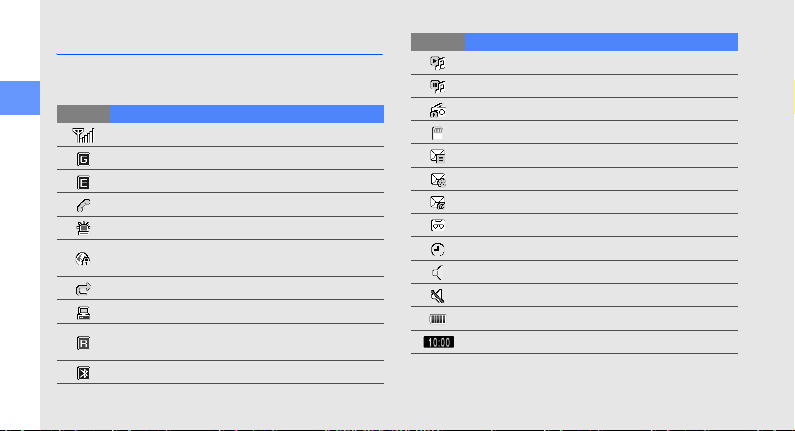
Значки
В этом разделе описаны значки, которые
отображаются на дисплее.
Значок Описание
Знакомство с телефоном
16
Уровень сигнала
Выполнено подключение к сети GPRS
Выполнено подключение к сети EDGE
Выполняется вызов
Активирован режим SOS-сообщений
Выполняется подключение к защищенной
веб-странице
Включена переадресация вызовов
Выполнена синхронизация с ПК
Роуминг (за пределами зоны
обслуживания домашней сети)
Активирована функция Bluetooth
Значок Описание
Выполняется воспроизведение музыки
Воспроизведение музыки приостановлено
Включено FM-радио
Уст ан овлен а карта памяти
Новое SMS
Новое MMS
Новое сообщение электронной почты
Новое сообщение голосовой почты
Включен будильник
Включен профиль «Обычный»
Включен профиль «Без звука»
Уровень заряда аккумулятора
Текущее время
Page 23
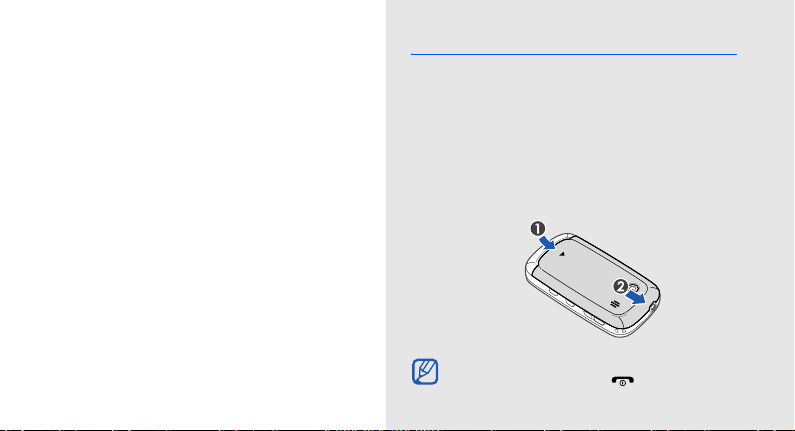
Сборка
телефона
иподготовка
к работе
Сборка и настройка телефона
перед началом использования.
Установка SIM-карты и аккумулятора
При заключении договора об оказании услуг
сотовой связи вы получаете SIM-карту,
содержащую персональный
идентификационный номер (PIN-код) и данные
о дополнительных услугах.
Чтобы установить SIM-карту и аккумулятор,
выполните следующие действия:
1. Снимите крышку отсека аккумулятора.
Если телефон включен, нажмите и
удерживайте клавишу [ ], чтобы
выключить его.
17
Page 24
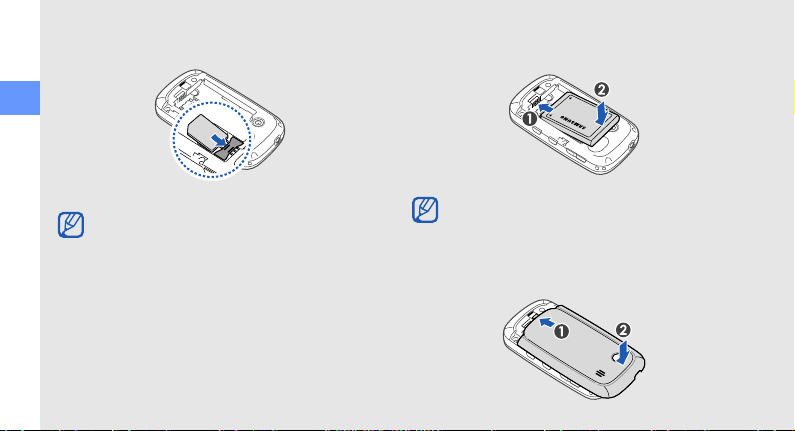
2. Вставьте SIM-карту.3.Вставьте аккумулятор.
Сборка телефона иподготовка к работе
• Вставьте SIM-карту в телефон
золотистыми контактами вниз.
• Без установленной SIM-карты можно
использовать функции телефона, не
требующие подключения к сети, и
некоторые функции меню.
18
Убедитесь, что держатель карты памяти
зафиксирован, и вставьте аккумулятор.
4. Установите крышку отсека аккумулятора
на место.
Page 25
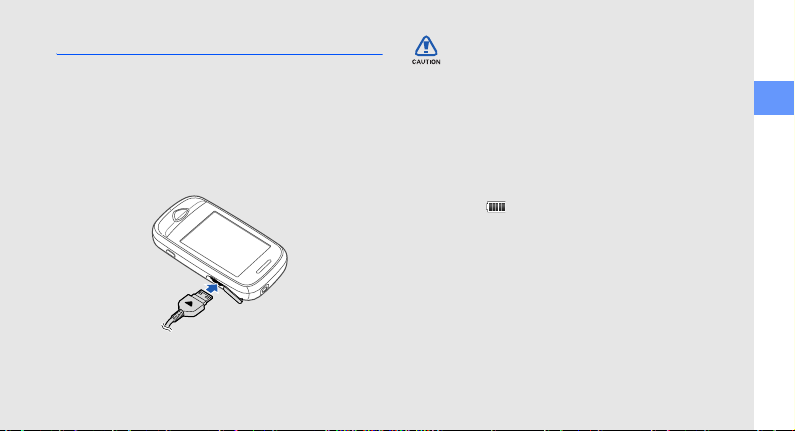
Зарядка аккумулятора
Перед первым использованием телефона
необходимо зарядить аккумулятор.
1. Откройте крышку многофункционального
разъема, расположенного на боковой
стороне телефона.
2. Вставьте узкий конец провода зарядного
устройства в многофункциональный разъем.
Треуголь ни к должен
быть обращен вверх
Неправильное подключение зарядного
устройства может привести к серьезному
повреждению телефона. Повреждения,
полученные при неправильном
использовании, не подлежат
гарантийному ремонту.
3. Подключите зарядное устройство к сети
переменного тока.
4. Когда аккумулятор полностью зарядится
(значок перестает изменяться), выньте
вилку зарядного устройства из розетки сети.
5. Отсоедините зарядное устройство от
телефона.
Сборка телефона иподготовка к работе
19
Page 26

6. Закройте крышку многофункционального
разъема.
Индикатор низкого уровня заряда
аккумулятора
Сборка телефона иподготовка к работе
Когда уровень заряда аккумулятора
становится низким, раздается звуковой
сигнал, а на дисплей выводится
соответствующее сообщение. Значок
аккумулятора принимает вид пустого
аккумулятора и начинает мигать. Если
уровень заряда становится слишком низким,
телефон автоматически выключается.
Для непрерывного пользования телефоном
вовремя заряжайте аккумулятор.
20
Установка карты памяти
(дополнительно)
Для хранения дополнительных файлов
мультимедиа следует использовать карту
памяти. Телефон поддерживает карты памяти
microSD™ и microSDHC™ емкостью до 8 ГБ (в
зависимости от производителя и типа карты).
После форматирования карты памяти на
компьютере она может стать несовместимой
с телефоном. Форматируйте карты памяти
только на телефоне.
1. Откройте крышку отсека аккумулятора
иизвлеките аккумулятор.
2. Разблокируйте держатель карты памяти.
Page 27

3. Поднимите держатель карты памяти и
вставьте карту, как показано на рисунке.
4. Закройте держатель карты памяти.
5. Зафиксируйте держатель карты памяти.
Сборка телефона иподготовка к работе
6. Установите аккумулятор на место и
закройте крышку аккумулятора.
Чтобы извлечь карту памяти, снимите крышку
аккумулятора, извлеките аккумулятор,
разблокируйте и приподнимите держатель
карты памяти, а затем извлеките карту
памяти.
21
Page 28

Основные
функции
В данном разделе описываются основные
действия и главные функции мобильного
телефона.
22
Включение и выключение телефона
Чтобы включить телефон, выполните
следующие действия:
1. Нажмите и удерживайте клавишу [].
2. Введите свой PIN-код и выберите пункт
Гото во (при необходимости).
Для выключения телефона повторите шаг 1.
Переключение в автономный режим
Переключив телефон в автономный режим,
можно использовать его внесетевые услуги там,
где запрещено использование беспроводных
устройств, например в самолете или в больнице.
Чтобы переключить телефон в автономный
режим, в режиме меню выберите Настройки →
Профили → Автономный → Сохранить.
В местах, где запрещено использование
беспроводных устройств, следуйте
инструкциям и указаниям персонала.
Page 29

Использование сенсорного экрана
Сенсорный экран телефона упрощает выбор
элементов и выполнение функций. В этом
разделе описаны основные действия при
работе с сенсорным экраном.
Для оптимального использования
сенсорного экрана удалите с него
защитную пленку.
• Для открытия меню или запуска
приложения прикоснитесь к значку.
• Для прокрутки по вертикали двигайте палец
вверх или вниз.
Основные функции
• Для прокрутки по горизонтали двигайте
палец влево или вправо.
23
Page 30

Доступ к меню
Чтобы получить доступ к меню телефона,
выполните следующие действия:
1. Для перехода в режим меню из режима
ожидания выберите пункт Меню.
2. Выберите пункт меню или опцию.
Основные функции
3. Чтобы перейти на уровень выше, нажмите
клавишу «Назад»; для возврата в режим
ожидания нажмите клавишу [].
Быстрое открытие экрана
редактора сообщений
Научитесь быстро открывать экран редактора
сообщений, открывая телефон.
1. В режиме меню выберите пункт
Настройки → Дисплей и подсветка →
Быстрый доступ → Включено →
Сохранить (при необходимости).
24
2. Нажмите клавишу [], чтобы вернуться
врежим ожидания.
3. Откройте телефон.
4. Поверните телефон против часовой
стрелки, чтобы установить альбомный
режим отображения.
5. Создайте новое SMS или MMS.
Использование виджетов
В данном разделе описывается
использование виджетов и меню виджетов.
• Некоторые виджеты подключены к вебслужбам. Для использования вебвиджета может потребоваться
дополнительная оплата.
• Перечень доступных виджетов зависит от
оператора мобильной связи и региона.
Page 31

Открытие меню виджетов
Чтобы открыть меню виджетов, в режиме
ожидания нажмите на стрелку в левом нижнем
углу экрана. Виджеты в меню виджетов можно
расположить в любом порядке или переместить
на экран режима ожидания.
Перемещение виджетов на экран
режима ожидания
1. Откройте меню виджетов.
2. Перетащите виджет из меню виджетов на
экран режима ожидания. Виджет можно
поместить в любое место экрана.
Смена виджетов
1. В режиме меню выберите Настройки →
Дисплей и подсветка → Виджеты.
2. Выберите виджеты, которые требуется
добавить в меню виджетов, а затем
выберите Сохранить.
Настройка телефона
Для удобства работы с телефоном можно
настроить его в соответствии со своими
предпочтениями.
Регулировка громкости звуков
клавиатуры
Для регулировки громкости нажмите клавишу
[/] в режиме ожидания.
Регулировка уровня интенсивности
вибрации
Можно отрегулировать уровень интенсивности
вибрации при касании экрана.
1. В режиме ожидания нажмите клавишу [ / ].
2. Выберите пункт Вибрация и отрегулируйте
уровень интенсивности вибрации.
Основные функции
25
Page 32

Включение и выключение профиля
«Без звука»
В режиме меню выберите Настройки →
Профили → Без звука → Сохранить.
Настройка профиля телефона
Основные функции
Чтобы изменить мелодию для текущего
профиля, выполните следующие действия:
1. В режиме меню выберите пункт
Настройки → Профили.
2. Выберите используемый профиль.
При использовании профиля «Без звука»
или «Автономный» мелодию изменить
нельзя.
3. Выберите Изменить → Мелодия вызова.
4. Выберите категорию мелодии → мелодию.
5. Дважды выберите Сохранить.
26
Чтобы переключиться на другой профиль,
найдите его в списке и выберите пункт
Сохранить.
Чтобы создать профиль телефона, выполните
следующие действия:
1. В режиме меню выберите пункт
Настройки → Профили.
2. Выберите Создать.
3. Введите название профиля и выберите
Готово.
4. Задайте нужные параметры звука.
5. После завершения выберите пункт
Сохранить.
Выбор обоев для режима ожидания
1. В режиме меню выберите пункт
Настройки → Дисплей и подсветка →
Обои.
Page 33

2. С помощью клавиш «Вправо» и «Влево»
выберите нужное изображение.
3. Выберите Установить.
Выбор темы дисплея
1. В режиме меню выберите пункт
Настройки → Дисплей и подсветка →
Моя тема.
2. Выберите тему, а затем выберите Сохран..
Блокировка телефона
1. В режиме меню выберите пункт
Настройки → Безопасность →
Блокировка телефона → Включено →
Сохранить.
2. Введите новый пароль длиной 4–8 цифр
ивыберите пункт Готов о.
3. Повторно введите новый пароль
ивыберите пункт Готово.
• При первом доступе к меню, для которого
требуется пароль, появится запрос на
создание и подтверждение пароля.
• Компания Samsung не несет
ответственности за утрату паролей или
личных сведений, а также другой ущерб,
вызванный использованием
нелицензионного программного
обеспечения.
Основные функции вызова
В данном разделе описывается выполнение
вызовов и ответ на них, а также основные
функции вызова.
Выполнение вызова
1. В режиме ожидания выберите пункт
Набор, затем введите код города и
телефонный номер.
Основные функции
27
Page 34

2. Нажмите клавишу [ ], чтобы набрать
номер.
3. Для завершения вызова нажмите клавишу
[].
Ответ на вызов
Основные функции
1. Чтобы принять входящий вызов, нажмите
клавишу [].
2. Для завершения вызова нажмите клавишу
[].
Регулировка громкости звука
Чтобы настроить громкость во время вызова,
нажмите клавишу [/].
Использование функции громкой связи
1. Чтобы включить громкую связь во время
вызова, выберите пункт → Да.
28
2. Чтобы переключиться в обычный режим,
снова выберите пункт .
В шумной обстановке при использовании
громкой связи собеседника может быть
плохо слышно. Для улучшения качества
звука используйте обычный режим
разговора.
Использование гарнитуры
Подключив гарнитуру к телефону через
многофункциональный разъем, можно
выполнять вызовы и отвечать на них.
• Чтобы повторно выполнить последний
вызов, нажмите и удерживайте кнопку
гарнитуры.
• Чтобы ответить на вызов, нажмите кнопку
гарнитуры.
• Чтобы завершить вызов, нажмите и
удерживайте кнопку гарнитуры.
Page 35

Отправка и просмотр сообщений
В данном разделе описывается отправка и
просмотр SMS, MMS и электронной почты.
Отправка SMS и MMS
1. В режиме меню выберите пункт
Cообщения → Создать сообщение →
Сообщение.
2. Выберите пункт Добавить получателя →
Ввод вручную.
3. Введите номер получателя и выберите
пункт Готово.
4. Выберите пункт Нажмите для
добавления текста.
5. Введите текст сообщения и выберите
пункт Готово. X стр. 30
Чтобы отправить SMS, перейдите к шагу 7.
Чтобы вложить файл мультимедиа,
перейдите к шагу 6.
6. Выберите пункт Добавить медиа и
добавьте элемент.
7. Выберите пункт Отправить для отправки
сообщения.
Отправка сообщения электронной
почты
1. В режиме меню выберите пункт
Cообщения → Создать сообщение →
E-mail.
2. Выберите пункт Добавить получателя →
Ввод вручную.
3. Введите адрес получателя и выберите
Готово.
4. Выберите Добавить тему, введите тему,
затем выберите Готово.
5. Выберите Нажмите для добавления
текста, введите текст сообщения, а затем
выберите Готов о.
Основные функции
29
Page 36

6. Выберите пункт Вложить мультимедиа
ивложите файл (при необходимости).
7. Выберите Отправить для отправки
сообщения.
Ввод текста
Основные функции
Вводить текст и создавать сообщения или
примечания можно на сенсорном экране
телефона или клавиатуре с раскладкой
QWERTY.
Ввод текста с помощью виртуальной
клавиатуры
При открытии поля ввода текста появится
виртуальная клавиатура.
• Для переключения между алфавитным
режимом и режимом T9 выберите T9.
В некоторых странах поддерживается
переключение в режим ввода на
соответствующем языке.
30
• Для переключения регистра или перехода в
режим ввода цифр выберите
Abc
или
T9Ab
• Для переключения в режим ввода символов
выберите .
• Чтобы изменить язык ввода, выберите RU.
Для ввода текста предусмотрены следующие
режимы.
Режим Назначение
АБВ
T9
Выбирайте соответствующую
виртуальной клавиатуры
нужный символ не появится на экране.
1. Выбирая соответствующие клавиши
виртуальной клавиатуры, введите
слово целиком.
2. Если отображается необходимое
слово, нажмите значок для
вставки пробела. Если нужное слово
не появилось, нажмите
другого слова.
клавишу
до тех пор, пока
0
для выбора
.
Page 37

Режи м Назначение
Режим
ввода
цифр
Режим
ввода
символов
Выбирайте
виртуальной клавиатуры
цифры.
Выбирайте
виртуальной клавиатуры
символа.
соответствующую клавишу
соответствующую клавишу
для ввода
для ввода
Ввод текста на клавиатуре с раскладкой
QWERTY
Открыв телефон, вы можете воспользоваться
клавиатурой с раскладкой QWERTY.
• Чтобы изменить регистр, нажмите клавишу
[]
.
• Нажмите клавишу [Alt], чтобы ввести
символы, указанные на верхней половине
клавиш.
• Нажмите клавишу [Alt] и
[]
, чтобы
переключиться в режим ввода символов.
• Нажмите соответствующую клавишу для
ввода буквы, цифры или другого символа.
Просмотр SMS и MMS
1. В режиме меню выберите пункт
Cообщения → Мои сообщения →
Входящие.
2. Выберите SMS или MMS.
Можно просмотреть все SMS или MMS,
отправленные определенному контакту и
полученные от него, как в программе обмена
сообщениями.
1. Откройте телефон.
2. Нажмите клавишу [], чтобы вернуться
врежим ожидания.
Основные функции
31
Page 38

3. Поверните телефон против часовой
стрелки, чтобы установить альбомный
режим отображения.
4. Выберите пункт Разговоры.
5. Выберите контакт.
Основные функции
Просмотр сообщений электронной
почты
1. В режиме меню выберите пункт
Cообщения → Мои сообщения → E-mail
сообщения.
2. Выберите учетную запись.
3. Выберите Загрузить.
4. Выберите сообщение или заголовок.
5. Если выбран заголовок, для просмотра
текста сообщения выберите пункт
Извлечь.
32
Добавление и поиск контактов
В данном разделе описываются основные
возможности телефонной книги.
Добавление контакта
1. В режиме ожидания выберите пункт Набор
и введите номер телефона.
2. Выберите Опции → Добавить в Контакты →
место сохранения контакта (телефон или
SIM-карта) → Создать.
3. Выберите тип номера (при необходимости).
4. Введите сведения о контакте.
5. Для сохранения сведений о контакте
выберите пункт Сохранить.
Поиск контакта
1. В режиме меню выберите пункт Контакты.
2. Выберите пункт Поиск.
3.
Введите несколько первых букв имени, которое
требуется найти, и выберите пункт Готово.
Page 39

4. Выберите имя контакта из списка
результатов поиска.
С найденным контактом можно
выполнить следующие действия:
• выполнить вызов, нажав клавишу [];
• изменить сведения о контакте, выбрав
пункт
Изменить
.
Основные функции камеры
В данном разделе описываются основные
возможности съемки и просмотра фотографий
и видеозаписей.
Фотосъемка
1. В режиме ожидания нажмите и удерживайте
клавишу [] для включения камеры.
2. Поверните телефон против часовой
стрелки, чтобы установить альбомный
режим отображения.
3. Направьте объектив камеры на объект
съемки и настройте изображение.
• Чтобы настроить экспозицию, выберите
или нажмите клавишу навигации
«Вверх» или «Вниз» на клавиатуре
с раскладкой QWERTY.
•
Чтобы увеличить или уменьшить масштаб,
нажмите клавишу [ / ] или нажмите
клавишу навигации «Влево» или «Вправо»
на клавиатуре с раскладкой QWERTY
4. Чтобы сделать снимок, нажмите клавишу
[]. Можно также нажать клавишу []
на клавиатуре с раскладкой QWERTY.
Фотография будет сохранена автоматически.
5. Нажмите программную клавишу «Назад»
или клавишу [ ], чтобы сделать еще один
снимок (шаг 3).
После съемки выберите для просмотра
фотографий.
Основные функции
.
33
Page 40

Просмотр фотографий
В режиме меню выберите пункт Мои файлы →
Картинки → Мои фотографии → файл
фотографии.
При просмотре фотографий выберите →
или , чтобы увеличить или уменьшить
Основные функции
масштаб. Для выхода из режима изменения
масштаба нажмите клавишу «Назад».
Съемка видео
1. В режиме ожидания нажмите и удерживайте
клавишу [] для включения камеры.
2. Поверните телефон против часовой
стрелки, чтобы установить альбомный
режим отображения.
3. Для переключения в режим записи видео
выберите → .
4. Направьте объектив камеры на объект
съемки и настройте изображение.
34
• Чтобы настроить экспозицию, выберите
или нажмите клавишу навигации
«Вверх» или «Вниз» на клавиатуре с
раскладкой QWERTY.
•
Чтобы увеличить или уменьшить
масштаб, нажмите
нажмите клавишу навигации «Влево»
или «Вправо» на клавиатуре с
раскладкой QWERTY
5. Чтобы начать запись, нажмите клавишу
[]. Можно также нажать клавишу [] на
клавиатуре с раскладкой QWERTY.
6. Чтобы остановить запись, нажмите
клавишу [] или выберите . Вместо
этого можно нажать клавишу [] на
клавиатуре с раскладкой QWERTY.
Видео будет сохранено автоматически.
7. Нажмите программную клавишу «Назад»
или клавишу [], чтобы сделать еще одну
видеозапись (шаг 4).
клавишу [/]
.
или
Page 41

После съемки выберите для просмотра
видеозаписей.
Просмотр видео
В режиме меню выберите пункт Мои файлы →
Видео → Мои видеоклипы → видеофайл.
Телефон поддерживает возможность
воспроизведения видео с разрешением
320 x 240 и частотой 12 кадров в секунду.
Прослушивание музыки
В данном разделе описывается использование
музыкального проигрывателя и FM-радио.
Прослушивание FM-радио
1. Подключите к телефону прилагаемую
гарнитуру.
2. В режиме меню выберите Приложения →
FM-радио.
3. Нажмите клавишу , чтобы включить
FM-радио.
Можно также нажать клавишу [] или []
на клавиатуре с раскладкой QWERTY.
4. Чтобы начать автоматическую настройку
радиостанций, выберите пункт Да.
Начнется автоматический поиск и
сохранение доступных радиостанций.
При первом запуске FM-радио вам будет
предложено выполнить автоматический
поиск радиостанций.
Основные функции
35
Page 42

5. Для управления FM-радио можно
использовать следующие значки и клавиши.
Основные функции
Значок
или
клавиша
Назначение
Изменение вывода звука
/
Ручная настройка на
радиостанцию; автоматическая
настройка на радиостанцию
(коснитесь и удерживайте)
Включение FM-радио
Выключение FM-радио
Включение или выключение
/
FM-радио
Регулировк а громкости звука
/
Ручная настройка на
радиостанцию; автоматическая
/
настройка на радиостанцию
(нажмите и удерживайте)
36
Воспроизведение музыкальных файлов
Сначала скопируйте файлы на телефон или
карту памяти одним из указанных ниже способов.
• Загрузка из Интернета через беспроводное
подключение. X стр. 38
• Загрузка с компьютера с помощью
дополнительной программы Samsung PC
Studio. X стр. 51
• Прием через Bluetooth. X стр. 55
• Копирование на карту памяти. X стр. 51
После копирования музыкальных файлов на
телефон или карту памяти выполните
следующие действия:
1. В режиме меню выберите Музыка.
2. Выберите музыкальную категорию →
музыкальный файл.
Page 43

3. Для управления воспроизведением можно
использовать следующие значки и клавиши:
Значок
или
клавиша
Назначение
Приостановка воспроизведения
Возобновление воспроизведения
Возврат к началу композиции;
переход к предыдущей композиции
(нажмите в течение трех секунд
после начала воспроизведения);
прокрутка файла назад (нажмите
и удерживайте)
Переход к следующему файлу;
прокрутка файла вперед (нажмите
и удерживайте)
Изменение звукового эффекта
Выбор режима повтора
Включение случайного порядка
Значок
или
клавиша
Если выбран пункт
Назначение
Приостановка или возобновление
/
воспроизведения
Регулировка громкости звука
/
Возврат к началу композиции;
переход к предыдущей композиции
(нажмите в течение трех секунд
после начала воспроизведения);
прокрутка файла назад (нажмите
и удерживайте)
Переход к следующему файлу;
прокрутка файла вперед (нажмите
и удерживайте)
Мои файлы
и
музыкальный файл, возврат к предыдущему
файлу и прокрутка файла назад во время
воспроизведения недоступны.
Основные функции
37
Page 44

Просмотр веб-страниц
В данном разделе описывается доступ к вебстраницам и добавление их в список
«Избранное».
• За доступ к Интернету и загрузку
Основные функции
файлов может взиматься
дополнительная плата.
• Меню браузера может быть обозначено
по-другому (в зависимости от
оператора мобильной связи).
• Перечень доступных значков зависит от
оператора мобильной связи и региона.
Просмотр веб-страниц
1. В режиме меню выберите пункт Интернет →
Домашняя страница для запуска домашней
страницы оператора мобильной связи.
38
2. Для просмотра веб-страниц используйте
следующие значки.
Значок Назначение
Перемещение вперед и назад на
веб-странице
Обновление текущей веб-страницы
Увеличение или уменьшение веб-
страницы
Изменение режима просмотра
Доступ к списку опций браузера
Создание закладок для часто
посещаемых веб-страниц
1. В режиме меню выберите пункт Интернет →
Закладки.
2. Выберите пункт
3. Введите заголовок страницы и URL-адрес.
4. Выберите Сохранить.
Опции → Добавить закладку.
Page 45

Использование служб Google
В данном разделе описывается
использование различных служб Google.
• Наличие этой возможности зависит от
региона и оператора мобильной связи.
• Перечень и последовательность
выполняемых действий для
использования этой возможности зависит
от региона и оператора мобильной связи.
Поиск в Google
1. В режиме меню выберите пункт Google →
Поиск.
2. Введите ключевое слово в поле поиска.
Подключение к Gmail
1. В режиме меню выберите пункт Google →
Почта.
2. Настройте учетную запись Google
ивойдите в нее.
3. Выполните отправку или прием
электронной почты.
Основные функции
39
Page 46

Дополни-
Дополнительные функции звонка
В этом разделе описаны дополнительные
возможности звонка.
тельные
функции
В данном разделе описываются
дополнительные возможности и функции
мобильного телефона.
40
Просмотр и набор пропущенных
вызовов
На дисплее телефона отображается
информация о пропущенных вызовах. Для
набора номера пропущенного вызова:
1. Выберите пропущенные вызовы в виджете
пропущенных событий и нажмите
Просмотреть.
2. Перейдите к номеру пропущенного вызова,
который вы хотите набрать.
3. Нажмите [] для набора номера.
Page 47

Вызов номера из списка последних
набранных номеров
1. В режиме ожидания нажмите клавишу
[ ], чтобы открыть список недавно
набранных номеров.
2. Выберите номер, а затем выберите Вызов
или нажмите клавишу [] для набора.
Уде ржание вызова или переключение
на удерживаемый вызов
Выберите для перевода вызова в режим
удержания или для переключения на
удерживаемый вызов.
Вызов второго абонента
Если сеть поддерживает эту функцию, можно
набрать второй номер во время звонка.
1. Выберите пункт , чтобы перевести
текущий вызов в режим удержания.
2. Выберите Набор и введите второй номер
для набора, затем нажмите [].
3. Для переключения между двумя вызовами
используйте функцию .
4. Чтобы завершить вызов, находящийся
врежиме удержания, выберите пункт
Завершить → Удержанный вызов.
5. Для завершения текущего вызова нажмите
клавишу [].
Опции →
Дополнительные функции
41
Page 48

Ответ на второй вызов
Если сеть поддерживает эту функцию, можно
ответить на второй входящий вызов.
1. Нажмите клавишу [ ], чтобы ответить на
второй вызов.
Первый вызов будет автоматически
Дополнительные функции
переведен в режим удержания.
2. Для переключения между двумя вызовами
используйте функцию .
Сеанс конференц-связи
1. Вызовите первого участника конференцсвязи.
2. После установки соединения с первым
участником вызовите второго участника.
Первый вызов будет автоматически
переведен в режим удержания.
42
3. После установки соединения со вторым
участником выберите пункт Опции →
Конференция.
4. Для добавления остальных участников
повторяйте шаги 2 и 3 (при необходимости).
5. Для завершения сеанса конференц-связи
нажмите клавишу [].
Международные вызовы
1. В режиме ожидания выберите пункт Набор,
затем выберите и удерживайте 0 для вставки
символа +.
2. Полностью введите номер, который нужно
набрать (код страны, код города и номер
телефона), затем выберите пункт Опции →
Вызов
или нажмите для набора клавишу [ ].
Page 49

Вызов контакта из телефонной книги
Вызовы можно совершать непосредственно из
телефонной книги, используя сохраненные
контакты. X стр. 32
1. В режиме меню выберите пункт Контакты.
2. Выберите номер и нажмите клавишу []
для набора.
Отклонение вызова
Для отклонения входящего вызова нажмите
клавишу []. Вызывающий абонент услышит
сигнал «линия занята».
Чтобы автоматически отклонять вызовы с
определенных номеров, следует использовать
функцию «Черный список». Чтобы
активировать эту функцию и настроить черный
список, выполните следующие действия:
1. В режиме меню выберите пункт
Настройки → Приложения → Вызовы →
Все вызовы → Черный список.
2. Установите значение Включено в пункте
Активация.
3. Выберите пункт Черный список.
4. Выберите Создать.
5. Выберите поле ввода номера.
6. Введите отклоняемый номер и выберите
Готово.
7. Выберите Условие совпадения →
опцию → Выбор.
8. Выберите Сохранить.
9. Для добавления других номеров
повторяйте шаги 4–8.
10.Дважды выберите Сохранить.
Дополнительные функции
43
Page 50

Дополнительные функции
телефонной книги
В данном разделе описано, как создавать
визитки, назначать номера быстрого набора
исоздавать группы контактов.
Дополнительные функции
Создание визитки
1. В режиме меню выберите пункт Контакты.
2. Выберите Опции → Моя визитка.
3. Введите свои личные данные.
4. Выберите Сохранить.
Визитку можно отправить с помощью
SMS или электронной почты, а также
через беспроводную связь Bluetooth.
44
Назначение клавиш для быстрого
набора номеров
1. В режиме меню выберите пункт Контакты.
2. Выберите пункт Опции → Настройки →
Быстрый набор.
3. Выберите цифру для быстрого набора.
4. Выберите контакт → номер (при
необходимости), который будет назначен
этой цифре.
Контакт будет сохранен для быстрого
набора с помощью соответствующей
клавиши.
Теперь этот контакт можно вызвать из
экрана набора номера, нажимая и
удерживая назначенную клавишу
быстрого набора.
Page 51

Создание группы контактов
Создав группы контактов, можно назначать
мелодии вызова и изображения в качестве
идентификаторов вызывающих абонентов
для всей группы или отправлять сообщения
всей группе. Сначала необходимо создать
группу.
1. В режиме меню выберите пункт Контакты.
2. Прокрутите вправо или влево, чтобы
выбрать пункт Группы.
3. Выберите Создать.
4. Введите имя группы и выберите Готово .
5. Чтобы установить изображение
идентификатора абонента, выберите
новую группу → Настройки группы → поле
изображения → категорию изображения →
изображение → Установить (при
необходимости).
6. Чтобы назначить для группы мелодию
вызова, выберите поле мелодии вызова →
категорию мелодии вызова → мелодию
вызова → Установить (при
необходимости).
7. Выберите Сохранить.
Дополнительные функции
Дополнительные функции обмена
сообщениями
В этом разделе описывается создание
шаблонов и их использование для создания
новых сообщений, а также использование
программы обмена сообщениями.
Создание шаблона SMS
1. В режиме меню выберите пункт
Cообщения → Шаблоны → Шаблоны
SMS.
45
Page 52

2. Выберите пустую строку, чтобы открыть
окно создания шаблона.
3. Введите текст и выберите Готово, чтобы
сохранить шаблон.
Создание шаблона MMS
Дополнительные функции
1. В режиме меню выберите пункт
Cообщения → Шаблоны → Шаблоны
MMS.
2. Выберите Создать.
3. Создайте MMS, содержащее тему и
необходимые вложения, которое будет
использоваться в качестве шаблона. X стр. 29
4. Выберите Опции → Сохранить в →
Шаблоны, чтобы сохранить шаблон.
46
Создание сообщений с использованием
шаблонов SMS
1. В режиме меню выберите пункт
Cообщения → Создать сообщение → тип
сообщения.
2. Перейдите в текстовое поле и выберите
Опции → Вставить → Шаблоны →
шаблон.
Создание MMS на основе шаблона
1. В режиме меню выберите пункт
Cообщения → Шаблоны → Шаблоны
MMS.
2. Выберите нужный шаблон.
3. Выберите пункт Опции → Изменить.
Шаблон будет открыт в качестве нового
MMS.
Page 53

Использование Bluetooth-чата
Узнайте, как общаться через чат с друзьями и
родственниками с помощью беспроводной
связи Bluetooth.
1. В режим меню выберите пункт
Cообщения → Bluetooth-чат.
2. Выберите Поиск.
3. Выберите Да, чтобы включить
беспроводную связь Bluetooth.
4. Выберите устройство.
5. Выберите поле ввода сообщения.
6. Введите сообщение и выберите пункт
Готово.
7. Выберите Отправить.
8. Введите PIN-код телефона или другого
устройства Bluetooth (при его наличии),
азатем выберите пункт ОК.
Процесс установки соединения будет
завершен, когда владелец другого
устройства введет тот же PIN-код или
согласится установить соединение.
На некоторых устройствах PIN-код
не требуется.
Дополнительные функции
47
Page 54

Использование дополнительных
функций камеры
В данном разделе описываются различные
режимы съемки фотографий и настройка
параметров камеры.
Дополнительные функции
Съемка серии фотографий
1. В режиме ожидания нажмите и
удерживайте клавишу [] для включения
камеры.
2. Поверните телефон против часовой
стрелки, чтобы установить альбомный
режим отображения.
3. Выберите пункт → Режим съемки →
Мультисъемка.
4. Выполните необходимые настройки.
48
5. Нажмите и удерживайте клавишу [ ],
пока не сделаете необходимое число
снимков.
Съемка разделенных фотографий
1. В режиме ожидания нажмите и
удерживайте клавишу [] для включения
камеры.
2. Выберите пункт → Режим съемки →
Матричная съемка.
3. Выберите макет изображения.
4. Выполните необходимые настройки.
5. Нажмите клавишу [ ], чтобы сделать
снимок каждого сегмента.
Добавление декоративной рамки
к фотографиям
Page 55

1. В режиме ожидания нажмите и
удерживайте клавишу [] для включения
камеры.
2. Поверните телефон против часовой
стрелки, чтобы установить альбомный
режим отображения.
3. Выберите пункт → Режим съемки →
Снимок в рамке.
4. Выберите рамку.
5. Выполните необходимые настройки.
6. Нажмите [], чтобы сделать фото в рамке.
Параметры камеры
Перед съемкой фотографии выберите ,
чтобы получить доступ к следующим
параметрам:
Опция Назначение
Режим съемки
Разрешение
Таймер
Баланс белого
Эффекты
Режим
видоискателя
Дополнительные настройки
Изменение режима съемки
Изменение параметров
разрешения
Выбор задержки
Настройка цветового баланса
Применение специального
эффекта
Изменение экрана
предварительного просмотра
Изменение настроек камеры
Дополнительные функции
49
Page 56

Перед съемкой фотографии выберите →
Дополнительные настройки, чтобы
получить доступ к следующим настройкам:
Настройка Назначение
Качество
Дополнительные функции
Экспозамер
Одиночный
Звук затвора
Ночной режим
Память
по умолчанию
Имя по
умолчанию
Настройка качества
фотографий
Выбор типа экспонометра
Настройка сохранения
фотографий
Выбор звука затвора
Включение и отключение
ночного режима
Выбор области памяти для
сохранения фотографий
Выбор имени по умолчанию для
новых фотографий
50
Перед съемкой видео выберите , чтобы
получить доступ к следующим опциям:
Опция Назначение
Режим записи
Разрешение
Таймер
Баланс белого
Эффекты
Запись звука
Режим
видоискателя
Качество
Память по
умолчанию
Имя по
умолчанию
Изменение режима записи
Изменение параметров
разрешения
Выбор задержки
Настройка цветового баланса
Применение специального
эффекта
Включение или выключение
звука
Изменение экрана
предварительного просмотра
Настройка качества видео
Выбор области памяти для
сохранения видеоклипов
Выбор имени по умолчанию
для новых видеоклипов
Page 57

Дополнительные музыкальные
функции
В данном разделе описывается подготовка
музыкальных файлов, создание списков
воспроизведения и сохранение радиостанций.
Копирование звуковых файлов с
помощью программы Samsung PC
Studio
1. В режиме меню выберите пункт
Настройки → Подключение к ПК →
Samsung PC studio → Сохранить.
2. Используя дополнительный кабель для
передачи данных, подключите телефон к
ПК через многофункциональный разъем.
3. Запустите программу Samsung PC Studio и
скопируйте файлы с ПК на телефон.
Дополнительную информацию см. в
справке по программе Samsung PC Studio.
Копирование музыкальных файлов на
карту памяти
1. Установите карту памяти.
2. В режиме меню выберите пункт
Настройки → Подключение к ПК →
Съемный диск → Сохранить.
3. Используя дополнительный кабель для
передачи данных, подключите телефон к
ПК через многофункциональный разъем.
При подключении на экране ПК появится
всплывающее окно.
4. Откройте папку для просмотра файлов.
5. Скопируйте файлы с компьютера на карту
памяти.
Создание списка воспроизведения
1. В режиме меню выберите пункт Музыка →
Списки воспроизведения.
2. Выберите Создать.
51
Дополнительные функции
Page 58

3. Введите имя нового списка
воспроизведения и выберите пункт Гото во.
4. Выберите новый список воспроизведения.
5. Выберите пункт Добавить → Файлы.
6. Выберите нужные файлы, а затем —
Добавить.
Дополнительные функции
Индивидуальная настройка
музыкального проигрывателя
В этом разделе описана настройка
параметров воспроизведения и звука для
музыкального проигрывателя.
1. В режиме меню выберите пункт Музыка.
2. Выберите Настройки.
52
3. Установите нужные параметры
музыкального проигрывателя.
Опция Назначение
Режим
повтора
Случайный
порядок
Фоновое
воспроизведение
Звуковые
эффекты
Автоотключение
музыки
Выбор режима повтора
Включение случайного порядка
Укажите, должна ли музыка
воспроизводиться в фоновом
режиме при закрытии
проигрывателя
Изменение звуковых эффектов
Установите время
автоматического выключения
музыкального проигрывателя
4. Выберите Сохранить.
Page 59

Запись песен, передаваемых по
FM-радио
1. Подключите к телефону прилагаемую
гарнитуру.
2. В режиме меню выберите пункт
Приложения → FM-радио.
3. Выберите , чтобы запустить FM-радио.
4. Для начала записи выберите Опции →
Записать.
Можно также нажать клавишу [].
5. После завершения записи выберите Стоп.
Музыкальный файл будет сохранен в
разделе Радиозаписи (в режиме меню
выберите пункт Мои файлы → Музыка).
Функция записи предназначена только
для записи голоса. Качество записи при
этом значительно ниже, чем качество
цифровой записи.
Автоматическое сохранение
радиостанций
1. Подключите к телефону прилагаемую
гарнитуру.
2. В режиме меню выберите пункт
Приложения → FM-радио.
3. Выберите , чтобы запустить FM-радио.
4. Выберите пункт Опции → Автонастройка.
5. Выберите пункт Да для подтверждения
(при необходимости).
Начнется автоматический поиск и
сохранение доступных радиостанций.
Дополнительные функции
53
Page 60

Инструменты
и приложения
Из этого раздела вы узнаете об использовании
инструментов и дополнительных приложений
мобильного телефона.
54
Использование функции
беспроводной связи Bluetooth
Ознакомьтесь с возможностью подключения
телефона к другим беспроводным
устройствам для обмена данными и
использования функции громкой связи.
Включение функции беспроводной
связи Bluetooth
1. В режиме меню выберите пункт
Приложения → Bluetooth → Активация.
2. Выберите пункт Включено → Сохранить.
3. Чтобы разрешить другим устройствам
обнаружить телефон, выберите пункт
Видимость телефона → Включено →
Сохранить.
Page 61

Поиск других устройств Bluetooth
и соединение с ними
1. В режиме меню выберите пункт
Приложения → Bluetooth → Мои
устройства → Новый поиск.
2. Выберите устройство.
3. Введите PIN-код телефона или другого
устройства Bluetooth (при его наличии),
азатем выберите пункт Готово.
Процесс установки соединения будет
завершен, когда владелец другого
устройства введет тот же PIN-код или
согласится установить соединение.
На некоторых устройствах PIN-код не
требуется.
Отправка данных с помощью функции
беспроводной связи Bluetooth
1. Выберите файл или элемент одного из
приложений телефона, который
необходимо отправить.
2. Выберите Отправить по → Bluetooth или
Опции → Отправить контакт → Bluetooth
(при отправке сведений о контакте
необходимо указать данные для отправки).
Получение данных с помощью
беспроводной связи Bluetooth
1. Введите PIN-код беспроводного устройства
Bluetooth и выберите пункт Готово (при
необходимости).
2. При необходимости выберите пункт Да,
чтобы разрешить прием данных с устройства.
55
Инструменты и приложения
Page 62

Режим удаленного доступа к SIM-карте
В режиме удаленного доступа к SIM-карте
можно выполнять вызовы и отвечать на них
только с помощью подключенного Bluetoothустройства громкой связи с использованием
SIM-карты в телефоне.
Чтобы включить режим удаленного доступа к
Инструменты и приложения
SIM-карте, выполните следующие действия:
1. В режиме меню выберите пункт
Приложения → Bluetooth → Удаленный
доступ к SIM.
2. Выберите Включено → Сохранить.
Чтобы использовать режим удаленного
доступа к SIM-карте, установите соединение
с беспроводным устройством громкой связи
Bluetooth.
56
Необходимо разрешить использование
данного устройства. Для этого выберите
устройство и выберите пункт
Авторизовать устройство
.
Активация и отправка SOS-
сообщений
При возникновении чрезвычайной ситуации
можно отправить SOS-сообщение с просьбой
о помощи.
1. В режиме меню выберите пункт
Cообщения → SOS сообщения →
Параметры отправки.
2. Выберите пункт Включено, чтобы включить
функцию отправки SOS-сообщения.
3. Выберите пункт Пусто в группе Получатели,
чтобы открыть список получателей.
Page 63

4. Выберите пункт Добавить получателей →
Контакты, чтобы открыть список контактов.
5. Выберите нужные контакты.
6. Выберите номер (при необходимости).
7. Выбрав контакты, выберите Добавить,
чтобы вернуться в список получателей.
8. Выберите пункт Сохранить, чтобы
сохранить получателей.
9. Перейдите вниз и выберите количество
повторов отправки SOS-сообщения.
10.Выберите Сохранить → Да.
Для отправки SOS-сообщения необходимо,
чтобы сенсорный экран и клавиатура были
заблокированы. Нажмите клавишу [ / ]
четыре раза.
После отправки SOS-сообщения все
функции телефона будут отключены до
нажатия и удержания клавиши
удержания.
Активация оповещения о смене
SIM-карты
При обнаружении телефоном новой SIMкарты функция оповещения о смене SIMкарты автоматически отправляет контактный
номер двум заданным получателям, чтобы
можно было найти и вернуть телефон.
Чтобы включить оповещение о смене SIMкарты, выполните следующие действия:
1. В режиме меню выберите пункт
Настройки → Безопасность →
Оповещение о смене SIM.
2. Введите пароль сообщения и выберите
пункт Готово.
3. Выберите пункт Включено, чтобы
активировать функцию оповещения о
смене SIM-карты.
Инструменты и приложения
57
Page 64

4. Выберите пункт Пусто в группе
Получатели, чтобы открыть список
получателей.
5. Выберите пункт Добавить получателей →
Контакты, чтобы открыть список
контактов.
6. Выберите нужные контакты.
Инструменты и приложения
7. Выберите номер (при необходимости).
8. Выбрав контакты, выберите Добавить,
чтобы вернуться в список получателей.
9. Выберите пункт Соxранить, чтобы
сохранить получателей.
10.Выберите поле ввода отправителя.
11. Введите имя отправителя и выберите
пункт Готово.
12.Выберите пункт Сохранить → Принять.
58
Выполнение ложных вызовов
Можно имитировать входящий вызов, если
нужно выйти с собрания или прервать
ненужную беседу. Кроме того, благодаря
воспроизведению записанного голоса можно
сделать так, чтобы казалось, что вы говорите
по телефону.
Выполнение ложного вызова
В режиме ожидания нажмите и удерживайте
клавишу [].
Запись голоса
1. В режиме меню выберите пункт
Настройки → Приложения → Вызовы →
Ложный вызов → Эмуляция голоса.
2. Установите значение Включено в пункте
Эмуляция голоса.
Page 65

3. Выберите Запись голоса.
4. Для начала записи выберите .
5. Говорите в микрофон телефона.
6. После завершения нажмите значок .
7. Выберите Назад → Соxранить, чтобы
использовать данную запись в качестве
голоса собеседника при ложных вызовах.
Установка задержки перед ложными
вызовами
1. В режиме меню выберите пункт
Настройки → Приложения → Вызовы →
Ложный вызов → Таймер ложного
вызова.
2. Выберите параметр → Сохранить.
Запись и воспроизведение
голосовых заметок
В этом разделе описывается принцип работы
с диктофоном телефона.
Запись голосовой заметки
1. В режиме ожидания нажмите клавишу [],
чтобы включить диктофон.
2. Для начала записи выберите или Запись.
3. Проговорите текст заметки в микрофон.
4. После завершения выберите или
Сохранить.
Воспроизведение голосовой заметки
1. В режиме ожидания нажмите клавишу []
и выберите пункт Голосовые записи.
Инструменты и приложения
59
Page 66

2. Выберите файл.
Нажмите клавишу [ / ], чтобы настроить
громкость во время воспроизведения.
Печать изображений
В разделе описано, как печатать изображения
Инструменты и приложения
при помощи USB-подключения или
беспроводной связи Bluetooth.
Чтобы напечатать изображение через USBподключение, выполните следующие действия:
1. В режиме меню выберите Настройки →
Подключение к ПК → Принтер →
Сохранить.
2. Подключите телефон к совместимому
принтеру через многофункциональный
разъем.
3. Откройте изображение. X стр. 34
60
4. Выберите пункт Опции → Печать через →
USB.
5. Задайте параметры печати и распечатайте
изображение.
Чтобы напечатать изображение через
Bluetooth, выполните следующие действия:
1. Откройте изображение. X стр. 34
2. Выберите пункт Опции → Печать через →
Bluetooth → Печать.
3. Выберите принтер, поддерживающий
Bluetooth, и установите с ним соединение.
X
стр. 55
4. Задайте параметры печати и распечатайте
изображение.
Page 67

Просмотр фотографий и
видеозаписей в Интернете
В этом разделе описано, как получать доступ к
веб-сайтам обмена фотографиями и блогам и
просматривать опубликованные на них
фотографии и видеозаписи.
Наличие этой возможности зависит от
региона и оператора мобильной связи.
1. В режиме меню выберите пункт
Приложения → Сообщества.
2. Выберите веб-сайт, который нужно
просмотреть.
3. Введите свой идентификатор
пользователя и пароль конечного сайта
(при необходимости).
Использование Java-игр
иприложений
В данном разделе описано использование игр
и приложений технологии Java.
Возможность загрузки Java-файлов
зависит от установленного программного
обеспечения и от оператора мобильной
сети.
Загрузка игр и приложений
1. В режиме меню выберите пункт
Приложения → Игры и приложения →
Загрузить игры.
Теле фон установит связь с веб-узлом,
который определен оператором
мобильной связи.
2. Выполните поиск игры или приложения и
загрузите его на телефон.
61
Инструменты и приложения
Page 68

Игры
1. В режиме меню выберите пункт
Приложения → Игры и приложения.
2. Выберите игру в списке и следуйте
указаниям на экране.
Инструменты и приложения
Перечень доступных игр зависит от
региона и оператора мобильной связи.
Средства управления и параметры игр
могут различаться.
Запуск приложений
1. В режиме меню выберите пункт
Приложения → Игры и приложения →
приложение.
2. Выберите пункт Опции, чтобы получить
доступ к списку опций и настроек
приложения.
62
Настройка и просмотр мирового
времени
В этом разделе описано, как узнать время в
другом городе и настроить отображение
мировых часов на дисплее телефона.
Настройка мирового времени
1. В режиме меню выберите пункт
Органайзер → Мировое время.
2. Выберите Добавить.
3. Прокрутите вправо или влево для выбора
часового пояса.
4. Чтобы настроить переход на летнее время,
нажмите значок .
5. Выберите пункт Добавить, чтобы создать
часы с отображением мирового времени.
6. Чтобы установить другое мировое время,
выполните шаги 2–5.
Page 69

Добавление мирового времени на
дисплей
С помощью виджета отображения двойных
часов можно просматривать время в двух
различных часовых поясах.
После установки мирового времени
выполните следующие действия.
1. В режиме меню выберите пункт
Органайзер → Мировое время.
2. Перейдите к мировым часам, которые
требуется добавить, и выберите Опции →
Установить как 2-е часы.
Установка и использование
сигналов
В данном разделе описаны установка и
управление сигналами для важных событий.
Установка нового сигнала
1. В режиме меню выберите пункт
Будильник.
2. Выберите Создать.
3. Задайте параметры сигнала.
4. Выберите Сохранить.
Функция автоматического включения
позволяет телефону автоматически
включаться и подавать сигнал в заданное
время, даже если в это время телефон
выключен.
Остановка сигнала
При включенном сигнале выполните
следующие действия:
• Если повтор сигнала не настроен, выберите
ОК для остановки сигнала.
63
Инструменты и приложения
Page 70

• Для остановки сигнала с повтором
выберите ОК, либо выберите Пауза, чтобы
приостановить сигнал до повтора.
Отключение сигнала
1. В режиме меню выберите пункт Будильник.
Инструменты и приложения
2. Выберите отключаемый сигнал, а затем
выберите пункт Выключено в группе
Сигнал.
3. Выберите Сохранить.
64
Использование калькулятора
1. В режиме меню выберите пункт
Органайзер → Калькулятор.
2. С помощью клавиш, соответствующих
кнопкам калькулятора на дисплее, можно
выполнять основные математические
операции.
Конвертирование валют или
единиц измерения
1. В режиме меню выберите пункт
Органайзер → Конвертер → тип
конвертации.
2. Введите валюту или единицы измерения в
соответствующие поля.
Page 71

Установка таймера обратного
отсчета
1. В режиме меню выберите пункт
Приложения → Таймер.
2. Выберите Установить.
3. Введите длительность обратного отсчета
ивыберите Готово .
4. Для начала или приостановки обратного
отсчета выберите Воспроизвести.
5. По истечении времени выберите ОК,
чтобы отключить сигнал.
Использование секундомера
1. В режиме меню выберите пункт
Приложения → Секундомер.
2. Чтобы начать отсчет времени, выберите
Запуск.
3. Чтобы зафиксировать промежуточное
время, выберите Круг.
4. После завершения выберите пункт Стоп.
5. Чтобы сбросить время, выберите пункт
Сброс.
Создание новой задачи
1. В режиме меню выберите пункт
Органайзер → Задачи.
2. Выберите Создать.
3. Введите сведения о задаче и выберите
Сохранить.
Создание текстовой заметки
1. В режиме меню выберите пункт
Органайзер → Заметки.
2. Выберите Создать.
3. Введите текст заметки и выберите пункт
Готово.
Инструменты и приложения
65
Page 72

Управление календарем
В данном разделе описано изменение вида
календаря и создание событий.
Изменение вида календаря
1. В режиме меню выберите пункт
Инструменты и приложения
Органайзер → Календарь.
2. Выберите пункт Просмотреть по → День
или Неделя.
Создание события
1. В режиме меню выберите пункт
Органайзер → Календарь.
2. Выберите пункт Создать → тип события.
3. Введите необходимые данные о событии
ивыберите Сохранить.
66
Просмотр событий
Для просмотра событий, назначенных на
определенную дату, выполните следующие
действия.
1. В режиме меню выберите пункт
Органайзер → Календарь.
2. Выберите дату в календаре.
3. Выберите событие, чтобы просмотреть
сведения о нем.
Для просмотра события по типу выполните
следующие действия.
1. В режиме меню выберите пункт
Органайзер → Календарь.
2. Выберите пункт Опции → Список
событий → тип события.
3. Выберите событие, чтобы просмотреть
сведения о нем.
Page 73

Устранение неполадок
В случае неполадок с устройством перед обращением в сервисную службу попробуйте выполнить
следующие действия.
При включении телефона или его использовании
появляется запрос на ввод следующих кодов:
Код Возможное решение проблемы:
Пароль
PIN-код
Если включена функция блокировки
телефона, необходимо ввести пароль
телефона.
При первом использовании устройства
или при активированной функции
проверки PIN-кода необходимо ввести
PIN-код, который предоставляется
вместе с SIM-картой. Можно отключить
эту функцию с помощью меню
Проверка PIN
.
Код Возможное решение проблемы:
Как правило, SIM-карта блокируется
после нескольких попыток ввода
PUK-код
PIN2-код
неправильного PIN-кода. Введите
PUK-код, предоставленный
оператором мобильной связи.
При доступе к меню, для которого
требуется PIN2-код, введите PIN2-код,
который предоставляется вместе
с SIM-картой. Дополнительную
информацию можно получить
у оператора мобильной связи.
a
Page 74

Появляется запрос на вставку SIM-карты.
Убедитесь в правильности установки SIM-карты.
На дисплее отображается «Сети не найдены»
или «Ошибка сети».
• При нахождении в зонах со слабым сигналом
прием сигнала может прекратиться.
Перейдите в другое место и повторите
попытку вызова.
Устранение неполадок
• Для получения доступа к некоторым услугам
требуется подключить их. Дополнительную
информацию можно получить у оператора
мобильной связи.
Введенный номер не набирается.
• Убедитесь, что была нажата клавиша
вызова: [ ].
• Убедитесь, что телефон подключен
кправильной сети.
b
• Проверьте, не включена ли функция запрета
вызова для данного номера телефона.
До вас не могут дозвониться.
• Убедитесь, что телефон включен.
• Убедитесь, что телефон подключен
к правильной сети.
• Проверьте, не включена ли функция запрета
вызова для данного номера телефона.
Собеседник вас не слышит.
• Проверьте, не перекрыты ли отверстия
встроенного микрофона.
• Поднесите микрофон достаточно близко
ко рту.
• При использовании гарнитуры проверьте
правильность соединения.
Page 75

Телефон подает звуковые сигналы и мигает
значок аккумулятора.
Аккумулятор разряжен. Замените или зарядите
аккумулятор, чтобы продолжить использование
телефона.
Низкое качество звука при разговоре.
• Убедитесь, что внутренняя антенна
устройства не блокируется.
• При нахождении в зонах со слабым
сигналом прием сигнала может
прекратиться. Перейдите в другое место и
повторите попытку вызова.
Номер, выбранный в списке контактов, не
вызывается.
• Убедитесь, что в сведениях о данном
контакте сохранен правильный номер.
• При необходимости введите и сохраните
правильный номер.
Аккумулятор не заряжается, или телефон
самопроизвольно выключается.
• Возможно, на контакты аккумулятора
попала грязь. Протрите оба золотистых
контакта чистой мягкой тканью и
попытайтесь зарядить аккумулятор снова.
• Если аккумулятор не заряжается
полностью, утилизируйте старый
аккумулятор в соответствии с правилами и
замените его новым.
Телефон нагревается.
При использовании приложений, которые
потребляют больше электроэнергии, телефон
может нагреваться.
Это нормальное явление, не влияющее на
производительность и срок службы телефона.
Устранение неполадок
c
Page 76

Указатель
Bluetooth
активация, 54
передача данных, 55
получение данных, 55
режим удаленного доступа
к SIM-карте, 56
Bluetooth-чат 47
FM-радио
запись песен, 53
прослушивание, 35
сохранение
радиостанций, 53
d
Java
доступ к приложениям, 62
загрузка приложений, 61
запуск игр, 62
MMS
см. сообщения
Samsung PC Studio 51
SIM-карта 17
SMS
сообщения, 29
SOS-сообщение 56
автономный режим 22
аккумулятор
зарядка, 19
индикатор низкого уровня
заряда, 20
установка, 17
блокировка
см. блокировка телефона
блокировка телефона 27
браузер
см. веб-браузер
Page 77

веб-браузер
добавление закладок, 38
запуск домашней
страницы, 38
видео
просмотр, 35
съемка, 34
виджеты 24
визитки 44
вызовы
выполнение
дополнительных
вызовов, 41
выполнение ложных
вызовов, 58
выполнение, 27
дополнительные
функции, 40
из телефонной книги, 43
извлечение
удерживаемого вызова, 41
конференц-связь, 42
международные
номера, 42
набор номеров
пропущенных вызовов, 40
основные функции, 27
ответ на дополнительные
вызовы, 42
ответ, 28
отклонение, 43
последние набранные, 41
просмотр номеров
пропущенных вызовов, 40
удержание, 41
голосовые заметки
воспроизведение, 59
запись, 59
громкость
громкость звука клавиш, 25
громкость сигнала, 28
задача
см. инструменты, задача
заметка
см. текстовые или
голосовые заметки
звук клавиш 25
изображения
печать, 60
инструменты
задача, 65
календарь, 66
Указатель
e
Page 78

калькулятор, 64
конвертер, 64
секундомер, 65
сигнал, 63
таймер обратного
отсчета, 65
интернет
см. веб-браузер
Указатель
календарь
см. инструменты,
календарь
калькулятор
см. инструменты,
калькулятор
карта памяти 20
f
конвертер
см. инструменты,
конвертер
контакты
добавление, 32
поиск, 32
создание групп, 45
конференц-связь
см. вызовы, конференцсвязь
ложные вызовы
см. вызовы, выполнение
ложных вызовов
мелодия вызова 26
мировое время
настройка двойного
отображения, 63
создание, 62
музыкальный проигрыватель
индивидуальная
настройка, 52
прослушивание музыки, 36
создание списков
воспроизведения, 51
обои 26
оповещение о смене
SIM-карты 57
профиль «Без звука» 26
радио
см. FM-радио
Page 79

секундомер
см. инструменты,
секундомер
сигналы
остановка, 63
отключение, 64
создание, 63
службы Google 39
сообщения
отправка электронной
почты, 29
отправка MMS, 29
отправка мгновенных
сообщений
(Bluetooth-чат), 47
отправка мгновенных
сообщений
(чат Palringo), 47
просмотр E-mail, 32
просмотр MMS, 31
просмотр SMS, 31
сообщества 61
таймер
см. инструменты, таймер
таймер обратного отсчета
см. инструменты, таймер
обратного отсчета
текст
ввод, 30
создание заметок, 65
телефонная гарнитура 28
тема 27
фотографии
просмотр, 34
расширенная съемка, 48
съемка, 33
чат Palringo 47
шаблоны
MMS, 46
SMS, 45
вставка, 46
Указатель
g
Page 80

ооо ел о
редел ера
а
)
:
Мобильный телефон
Samsung GT-B3410
Данный товар предназначен для работы в качестве абонентской
радиостанции носимой
в стандарте:
GSM-900/1800
Размеры (В/Ш/Г):
103 x 53 x 15.9 мм
Вес:
114 г.
1 Аккумулятор*:
Стандартный. Li-Ion, 960 mAh
до 250 часов в режиме ожидания,
до 3 часов в режиме разговора.
Срок службы товара: 3 года.
Основные потребительские характеристики:
Рабочие диапазоны (GSM850/900/1800/1900)
Сенсорный TFT-дисплей 262 тыс. цветов (240x320 пикселей)
2.0 Мпикс камера, запись видеороликов
Фотоопределитель номера
64-инструментальная полифония звонк
FM-радио c RDS
MP3-плеер
Cлот для карт памяти microSD (до 8 Гб)
Web-браузер
Поддержка Java
Мультимедийные сообщения (MMS
GPRS/ EDGE
Органайзер (календарь, список дел, будильник, секундомер, мировое время, калькулятор)
Встроенный E-mail клиент (POP3/SMTP/IMAP)
Виброзвонок, Автодозвон
Телефонная книга 1000 номеров
Bluetooth-чат, Автономный режим, SOS-сообщения
Bluetooth 2.1 / USB 2.0
*время работы аккумулятора зависит от конфигурации сотовой сети,
расстояния до базовой станции, типа SIM-карты, рельефа местности и т.п.
СООТВЕТСТВИИ
О
ДЕКЛАРАЦИЯ
Абонентская радиостанция
GT-B3410
"Правилам
сетей подвижной
принятия декларации:
Дата
Декларация действительна
Орган,осуществивший
регистрацию декларации
Регистрационный номер: № Д-МТ-3135 от 23.10.2009
Абонентская радиостанция
GT-B3410
соответствия
соответствия
соответствия
:
выдан:
действителен
Сертификат
Сертификат
Сертификат
Абонентские радиостанции
GT-B3410
соответствуют требованиям
документов
AE 95
рок
: 3 года
C
службы
Изготовитель
:
Samsung Electronics Co.Ltd.
Адрес:
Suwon-si, Gyeonggi-do, Korea 443-742
416, Maetan-3dong, Yeongtong-gu 416, Маетан
Самсунг
Электроникс Ко
Самсунг
Электроникс Ко
Тянжин Самсунг
Дистрикт
Электроникс
Самсунг
., Лтд",Корея,Сеул
., Лтд
Телеком Технолоджи Ко
Тянжин 300385, Китай
Хуижоу Ко.,Лтд
1. "
2. "
3. "
Ксиквин
4. "
носимая стандарта
производства фирмыSamsung Electronics Co., Ltd.
соответствует
абонентских
применения
радиотелефонный
до:
ИНФОРМАЦИЯОСЕРТИФИКАЦИИ ПРОДУКЦИИ
производства
сертифицирована
"НИИ-ТЕСТ"
до:
типа
носимые
нормативных
, 100-759, Чунг-
Имсо
", 94-1,
-Донг,
., Лтд",Вейву Роад,Микроэлектроникс Индастриал Парк
.", Ченжианг
GSM 900/1800
станций
(абонентских
связи стандарта
15.10.2009
15.10.2012
Федеральное агентство
GSM 900/1800
носимая стандарта
фирмыSamsung Electronics Co., Ltd.
органом
по сертификации
А
01191
E95.Н
РОСС К
R.
22.07.2008
21.07.2011
ГОСТ Р
51318.22-99
ГОСТ Р 51318.24-99
Импортер
«
:ООО
Самсунг
.
125009,
.Б
Москва
Гнездниковский пер., д.1,
Электроникс
Самсунг
Кёнги,Сувон, 443-742
Корея,провинция
Донг,
Ёнгтонг
-3
анг
Билдинг
Илбо
Гуми-Сити,
Корея
Кунг-Бак,
таун
,
, провинция Гуангдонг
Хуижоу
радиостанций)
GSM 900/1800"
связи
РФ
Электроникс
Лтд
Ко.
.
Гу
-
Сунхва Донг,Чунг Ку
7
, 730-350
Компани
Рус
»,
стр.2
,
ТЕДА
Китай
,
Page 81

Декларация соответствия (R&TTE)
Компания
,
Samsung Electronics
подтверждает, что данный
мобильный телефон GSM:
к которому относится настоящая декларация, соответствует указанным
ниже стандартам и нормативным документам.
SAFETY EN 60950- 1 : 2001 +A11:2004
EMC EN 301 489- 01 V1.6.1 (09-2005)
EN 301 489- 07 V1.3.1 (11-2005)
EN 301 489- 17 V1.2.1 (08-2002)
SAR EN 50360 : 2001
EN 62209-1 : 2006
RADIO EN 301 511 V9.0.2 (03-2003)
EN 300 328 V1.7.1 (10-2006)
Настоящим декларируется, что [были проведены все существенные
радиотехничес кие тесты и что] указанное выше изделие соответствует
принципиальным требованиям директивы 1999/5/EC.
GT-B3410
Процедура подтверждения соответствия, упомянутая в статье 10
и подробно описанная в Приложении [IV] директивы 1999/5/EC,
проводилась с привлечением следующих организаций:
BABT, Forsyth House,
Churchfield Road,
Walton-on-Thames,
Surrey, KT12 2TD, UK*
Идентификационный знак: 0168
Техн ическа я документация хранится в:
Samsung Electronics QA Lab.
и предоставляется по запросу.
(Представитель в ЕС)
Samsung Electronics Euro QA Lab.
Blackbushe Business Park, Saxony Way,
Yateley, Hampshire, GU46 6GG, UK
2009.09.30 Yong-Sang Park / S. Manager
(место и дата выпуска)
*
Не является адресом сервисного центра Samsung. Адрес а и номера телефонов
сервисного центра Samsung см. в гарантийной карточке или обращайтесь по месту
приобретения телефона.
*
(фамилия и подпись уполномоченного лица)
Page 82

Информация, приведенная в данном руководстве, может частично не соответствовать функциям
телефона. Это зависит от установленного программного обеспечения и оператора мобильной связи.
World Wide Web
http://www.samsungmobile.com
Printed in Korea
Code No.: GH68-25603A
Russian. 11/2009. Rev. 1.0
